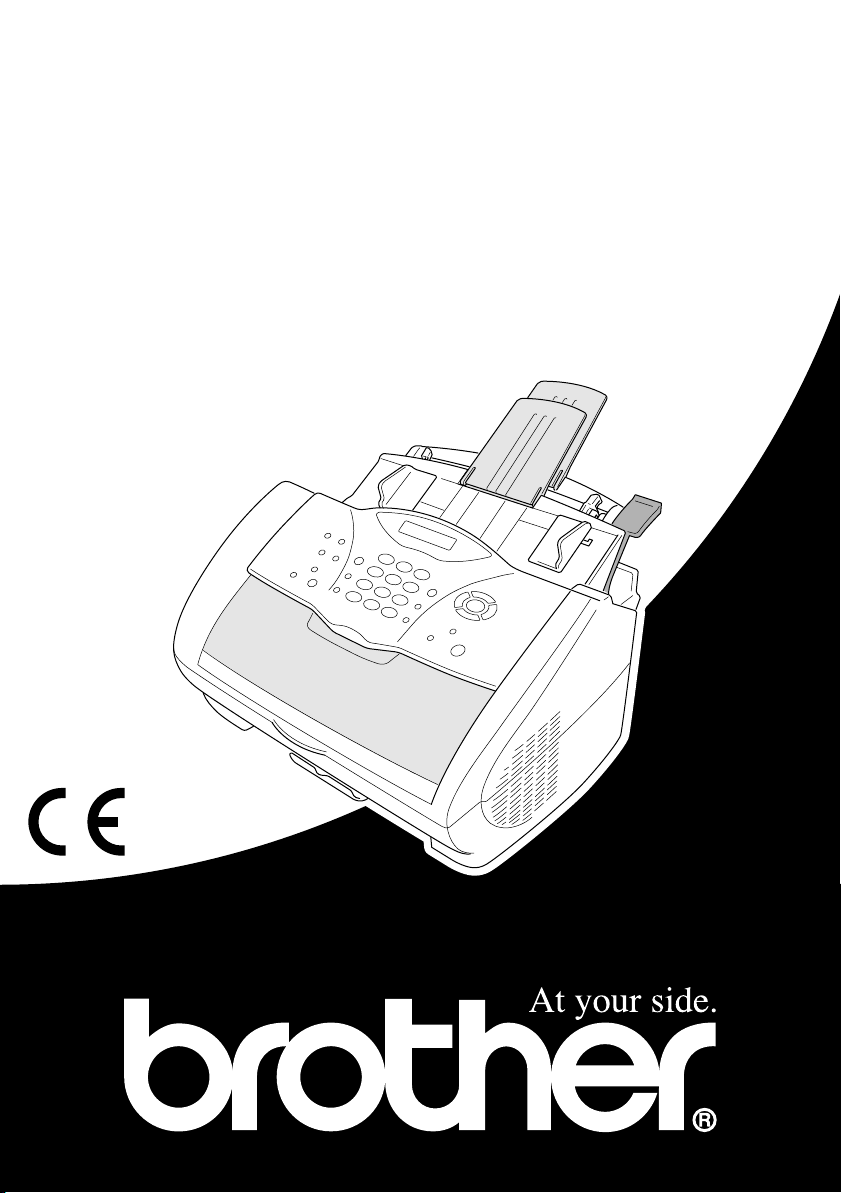
FAX-8070P
MFC-9070
GEBRUIKERSHANDLEIDING
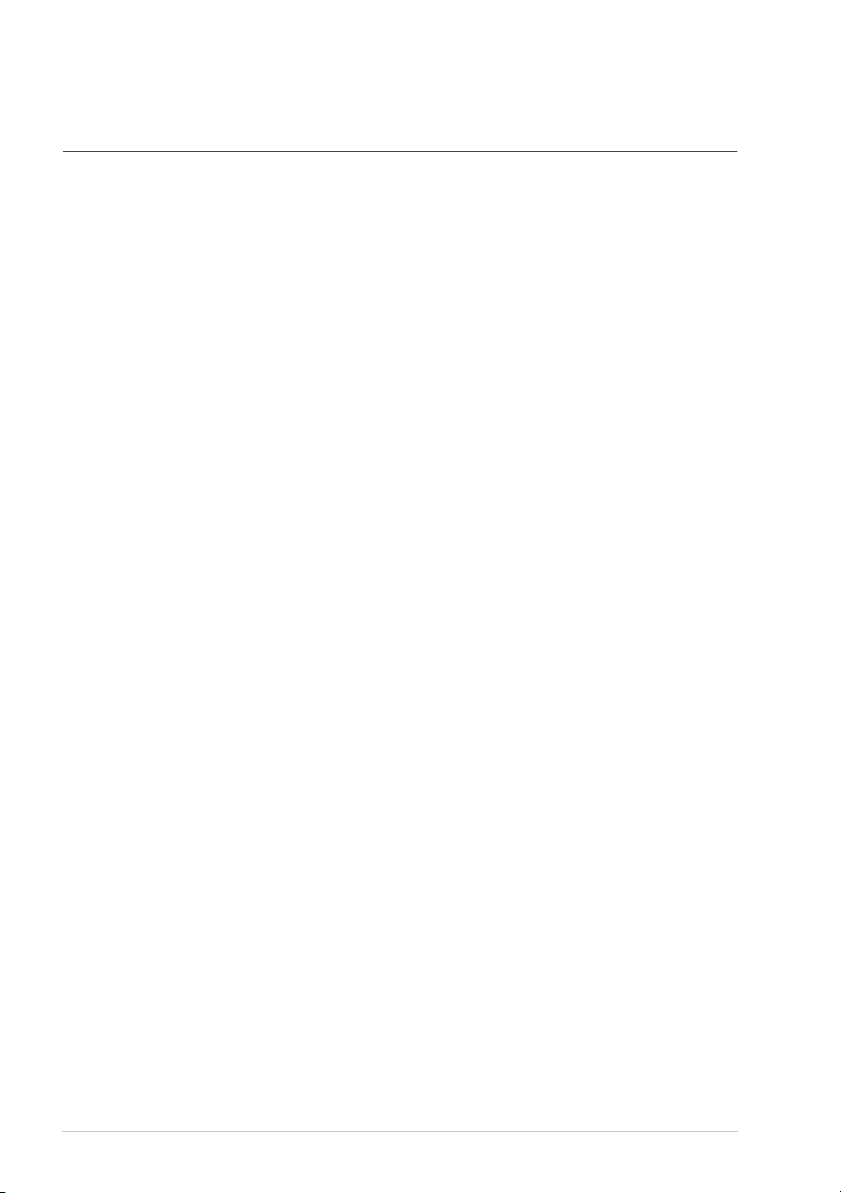
DIT TOESTEL IS ONTWORPEN VOOR GEBRUIK MET EEN DUBBELDRAADS ANALOOG
PSTN-SNOER, VOORZIEN EEN PASSENDE CONNECTOR.
INFORMATIE OVER GOEDKEURING
Brother wijst erop dat dit product mogelijk niet goed functioneert in een ander land dan dat waarin
het oorspronkelijk werd aangekocht, en biedt geen garantie indien dit product wordt gebruikt op
openbare telecommunicatielijnen in een ander land.
i
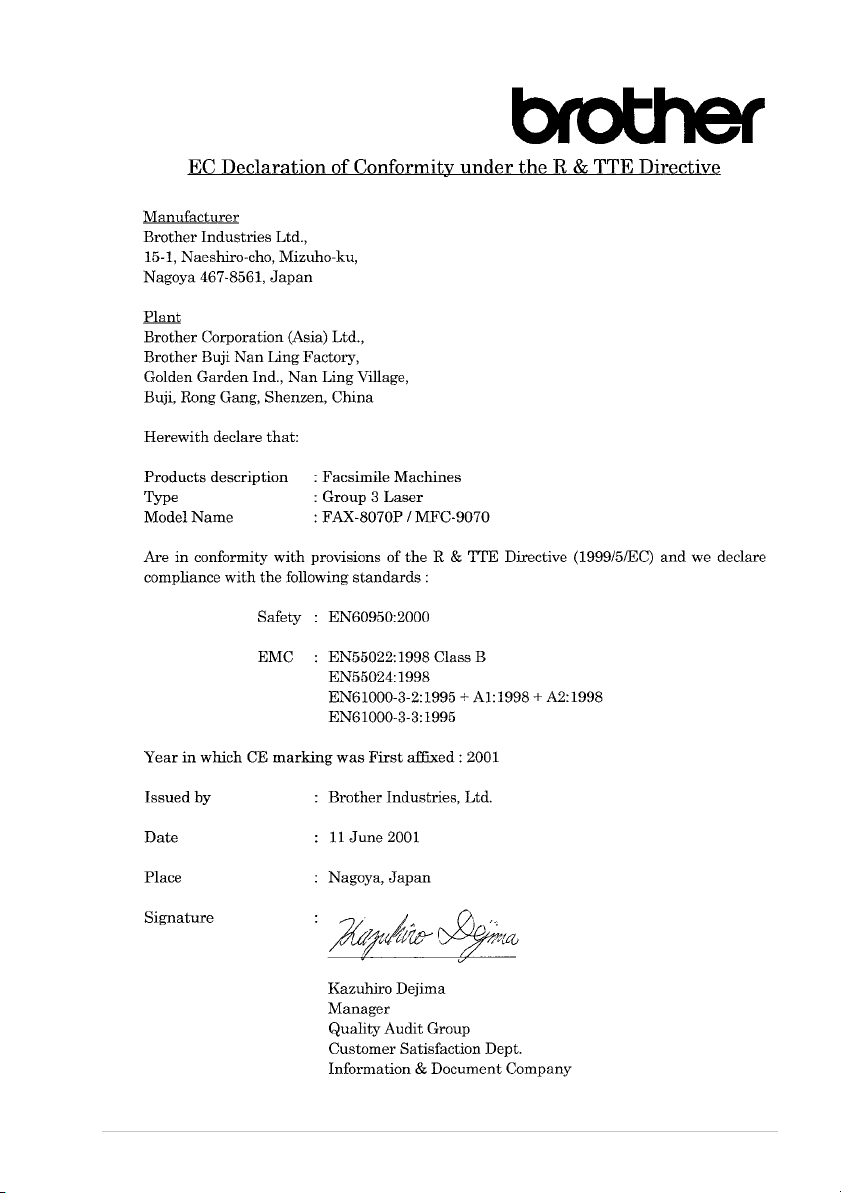
ii
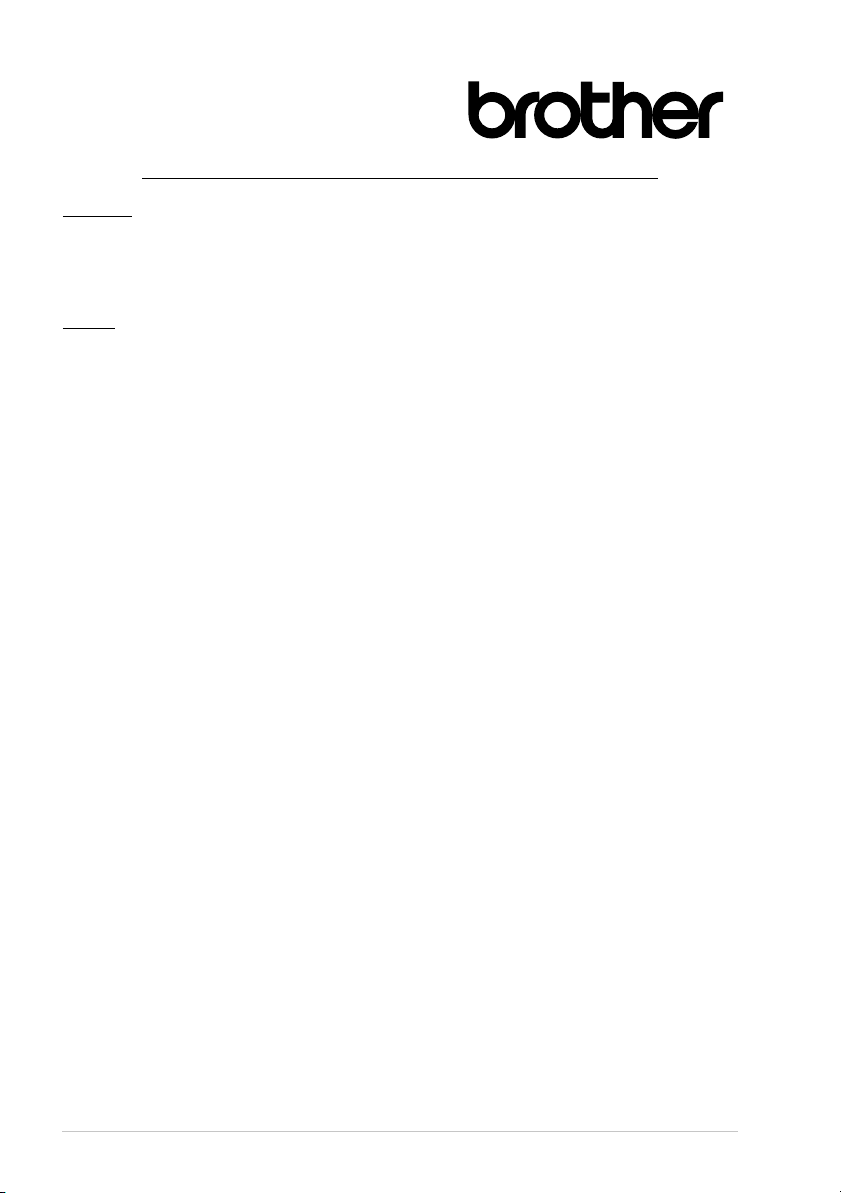
EC Conformiteitsverklaring onder de richtlijn R & TTE
Producent
Brother Industries Ltd.,
15-1, Naeshiro-cho, Mizuho-ku,
Nagoya 467-8561, Japan
Fabriek
Brother Corporation (Asia) Ltd.,
Brother Buji Nan Ling Factory,
Golden Garden Ind., Nan Ling Village,
Buji, Rong Gang, Shenzen, China
Verklaren hierbij dat:
Omschrijving van producten : Facsimilemachines
Type : Groep 3 Laser
Modelnaam : FAX-8070P / MFC-9070
Voldoen aan de bepalingen in richtlijn R & TTE (1999/5/EC) en verder voldoen aan de volgende
normen:
Veiligheid : EN60950:2000
Elektromagn
etische
straling
: EN55022:1998 Klasse B
EN55024:1998
EN61000-3-2:1995 + A1:1998 + A2:1998
EN61000-3-3:1995
Jaar waarin CE-certificatie voor het eerst werd toegekend : 2001
Uitgegeven door : Brother Industries, Ltd.
Datum : 1 juni 2001
Plaats : Nagoya, Japan
iii
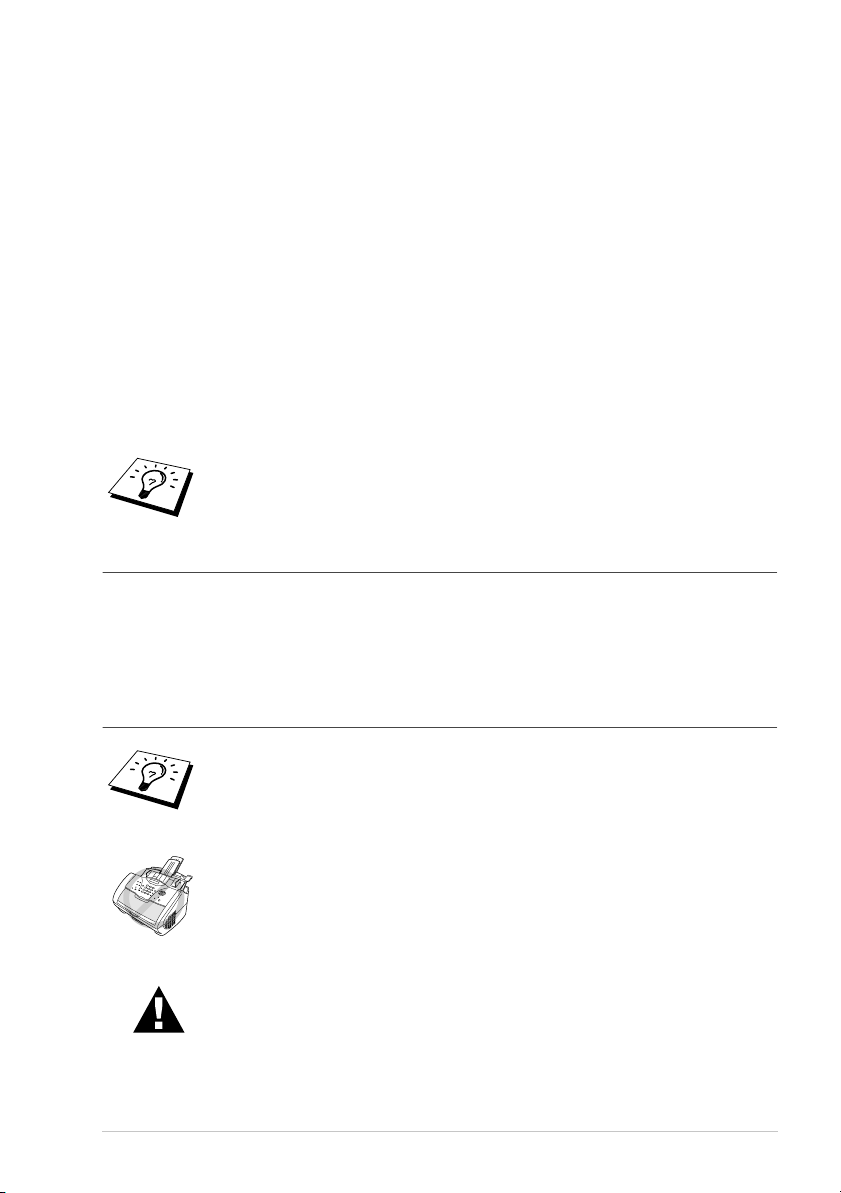
WAARSCHUWING! GEBRUIK VAN DE INGEBOUWDE TELEFOON TIJDENS
ONDERBREKING VAN NETVOEDING
Tijdens een onderbreking van de netvoeding van dit apparaat kan er NIET worden opgebeld vanaf
de ingebouwde telefoon van dit apparaat (ook niet naar hulpdiensten).
In dergelijke gevallen kan er echter wel worden opgebeld vanaf een normale telefoon waarvan de
stekker is aangesloten op dezelfde lijn als dit faxapparaat. Deze aansluiting kan parallel zijn, of op
de stekker aan het snoer van het faxapparaat, in overeenstemming met de informatie vervat in deze
handleiding.
Over deze handleiding
Gefeliciteerd met de aanschaf van een FAX of Multi-Function Center (MFC) van Brother.
Dit apparaat is zo ontwikkeld, dat het eenvoudig te bedienen is. Op het LCD-scherm verschijnen
prompts die u helpen bij het instellen en gebruiken van de diverse functies. Neemt u echter een paar
minuten de tijd om deze handleiding te lezen, zodat u optimaal gebruik kunt maken van alle functies
van het apparaat.
Het apparaat is tevens voorzien van een
een overzicht af te drukken van de meest elementaire stappen en functies.
Reports
-toets. Druk op
Reports
en 1 om
Informatie opzoeken
De titels van alle hoofdstukken en subhoofdstukken staan in de inhoudsopgave. Informatie over
specifieke kenmerken of functies kan worden opgezocht in de index achter in deze handleiding. In
deze handleiding zult u verder nog symbolen tegenkomen die u attenderen op belangrijke informatie,
verwijzingen en waarschuwingen. Hier en daar zijn ook LCD-schermen afgebeeld, zodat duidelijk
wordt geïllustreerd op welke toetsen u moet drukken.
In deze handleiding gebruikte symbolen
Opmerking of extra informatie.
Als u de aanbevelingen niet opvolgt, kan de machine worden beschadigd of
zal zij niet naar behoren werken.
Waarschuwingen vestigen uw aandacht op maatregelen u moet treffen om
te voorkomen dat u zich verwondt.
iv
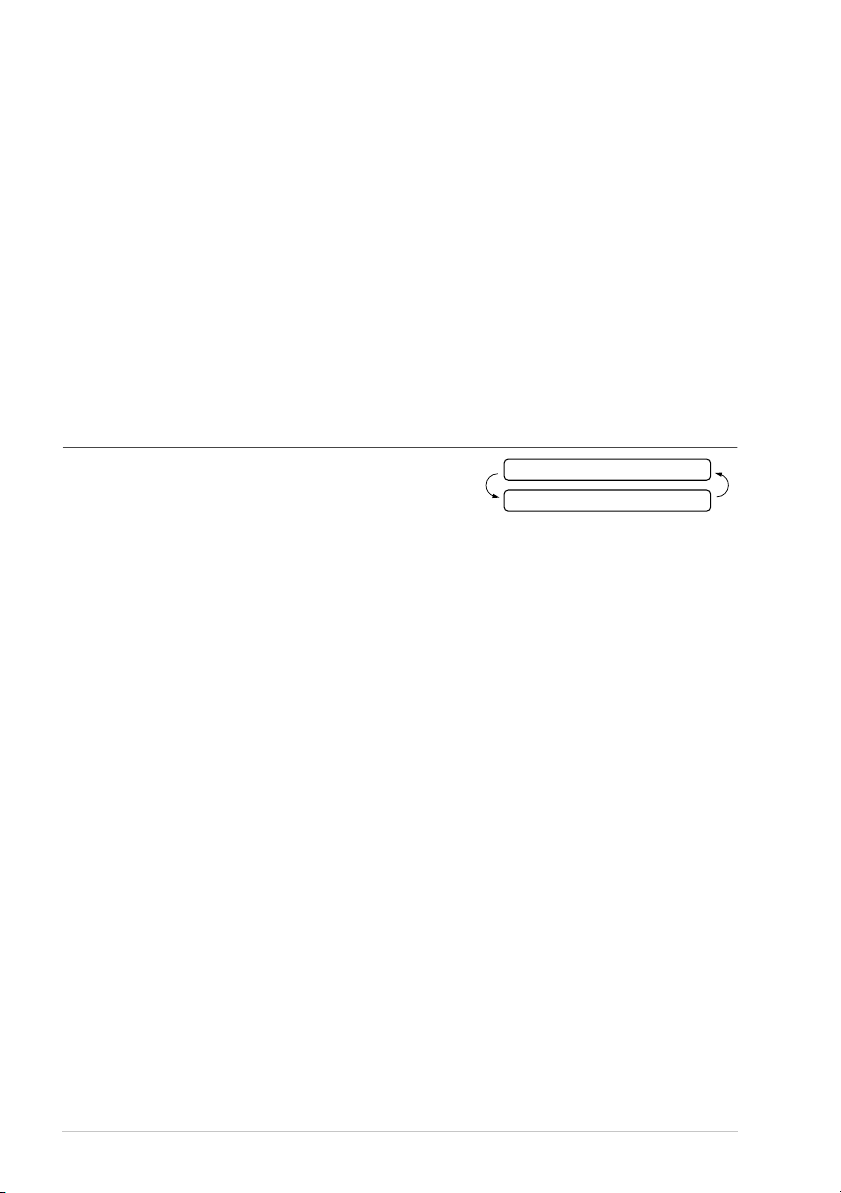
Gebruikersvriendelijk programmeren
We hebben in uw faxmachine een functie voor programmeren op het scherm ingebouwd.
Programmeren op het scherm is uiterst eenvoudig en helpt u alle functies van dit apparaat optimaal
te benutten.
Tijdens het programmeren van uw faxmachine verschijnen op het LCD-scherm stap voor stap
meldingen die u door de programmeringsprocedure leiden. U volgt gewoon de instructies op het
LCD-scherm; ze helpen u de juiste functiemenu’s, programmeringsopties en instellingen te
selecteren. U kunt instellingen echter sneller maken door te drukken op de toets
betreffende menunummer met behulp van de kiestoetsen in te voeren.
Een volledige lijst van de beschikbare functies, opties en instellingen staat in de appendix van deze
handleiding. (Zie
Programmeerstand & Functieselectietabel
, pagina 12.)
Menu/Set
Afwisselende aanduidingen bij programmeren op het scherm
Wanneer u uw faxmachine programmeert, verschijnt op het
LCD-scherm soms afwisselend de optie die momenteel is
geselecteerd en een Help-berichtje met beknopte
instructies. Vaak zal het hiernaast afgebeelde voorbeeld op
het LCD-scherm te zien zijn: deze afwisselende melding
betekent dat u een document in de invoer hebt geplaatst en
Copy
op
kunt drukken om er een kopie van te maken.
FAX: NR. & START
KOPIE:NO.& COPY
en het
v
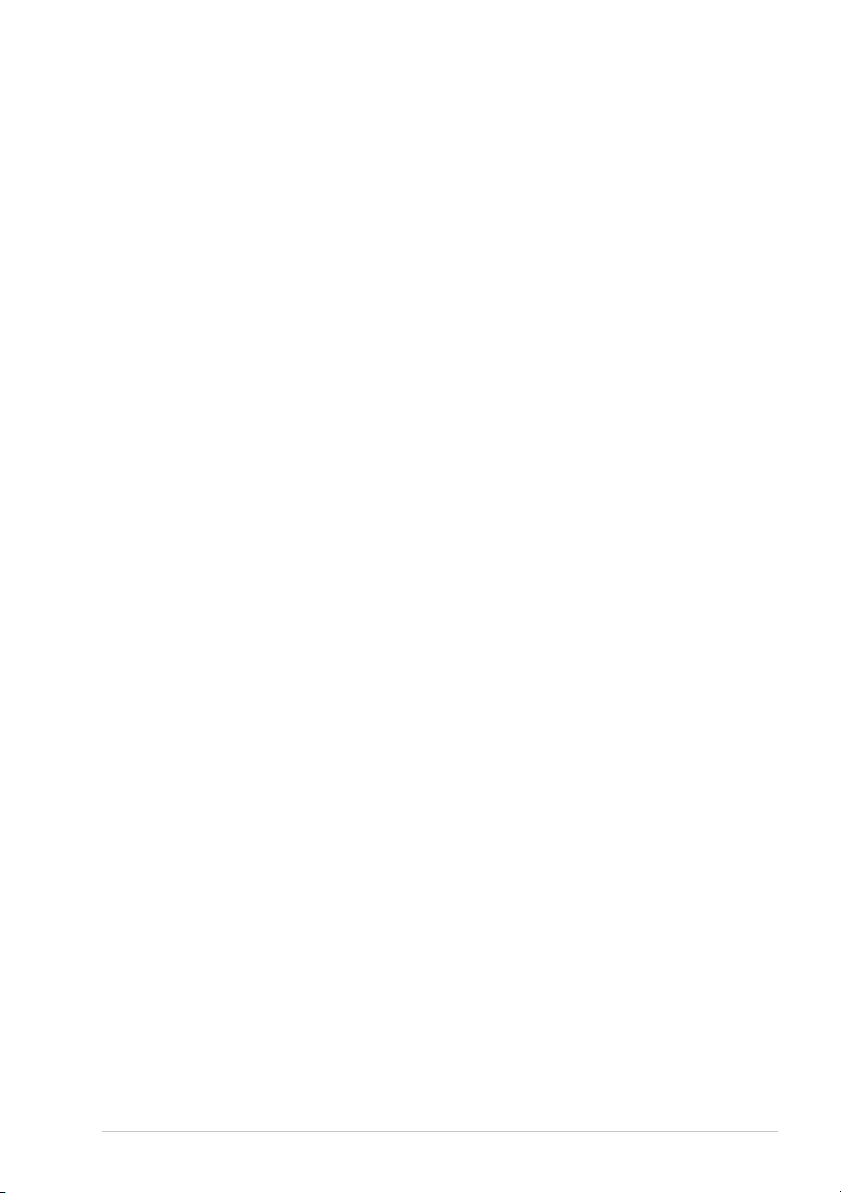
Inhoudsopgave
Over deze handleiding
Gebruikersvriendelijk programmeren
Inhoudsopgave ................................................................................vi
VOORBEREIDING EN INGEBRUIKNEMING
Voorbereiding en beknopte gebruiksaanwijzing
Tips voor de Voorbereiding en Beknopte Gebruiksaanwijzing....... 3
FAX-8070P Overzicht van het bedieningspaneel............................ 8
MFC-9070 Overzicht van het bedieningspaneel............................ 10
Programmeerstand & Functieselectietabel ....................................12
NORMAAL GEBRUIK
Hoofdstuk 1
Hoofdstuk 2
Hoofdstuk 3
Hoofdstuk 4
Hoofdstuk 5
Installatie
Eerste instellingen..........................................................................19
Aangepaste instellingen ................................................................. 20
Nummers opslaan om snel te kiezen.............................................. 23
Een fax verzenden
Het scannen afstellen .....................................................................25
Een nummer kiezen........................................................................ 26
Verzenden ...................................................................................... 28
Faxen ontvangen
Ontvangststand: instellingen..........................................................30
Faxen ontvangen ............................................................................ 33
Gebruik als telefoon
Telefoongesprekken voeren via een externe telefoon.................... 35
Rapporten afdrukken
Het verzendrapport en het journaal instellen ................................ 38
De toets Rapport ............................................................................39
GEAVANCEERD GEBRUIK
Hoofdstuk 6
Hoofdstuk 7
Hoofdstuk 8
Geavanceerd verzenden
Geavanceerd gebruik .....................................................................40
Geavanceerd ontvangen
Werken met een extern of een tweede toestel................................ 48
Pollen
Ontvang Pollen............................................................................... 50
Verzend Pollen............................................................................... 52
vi
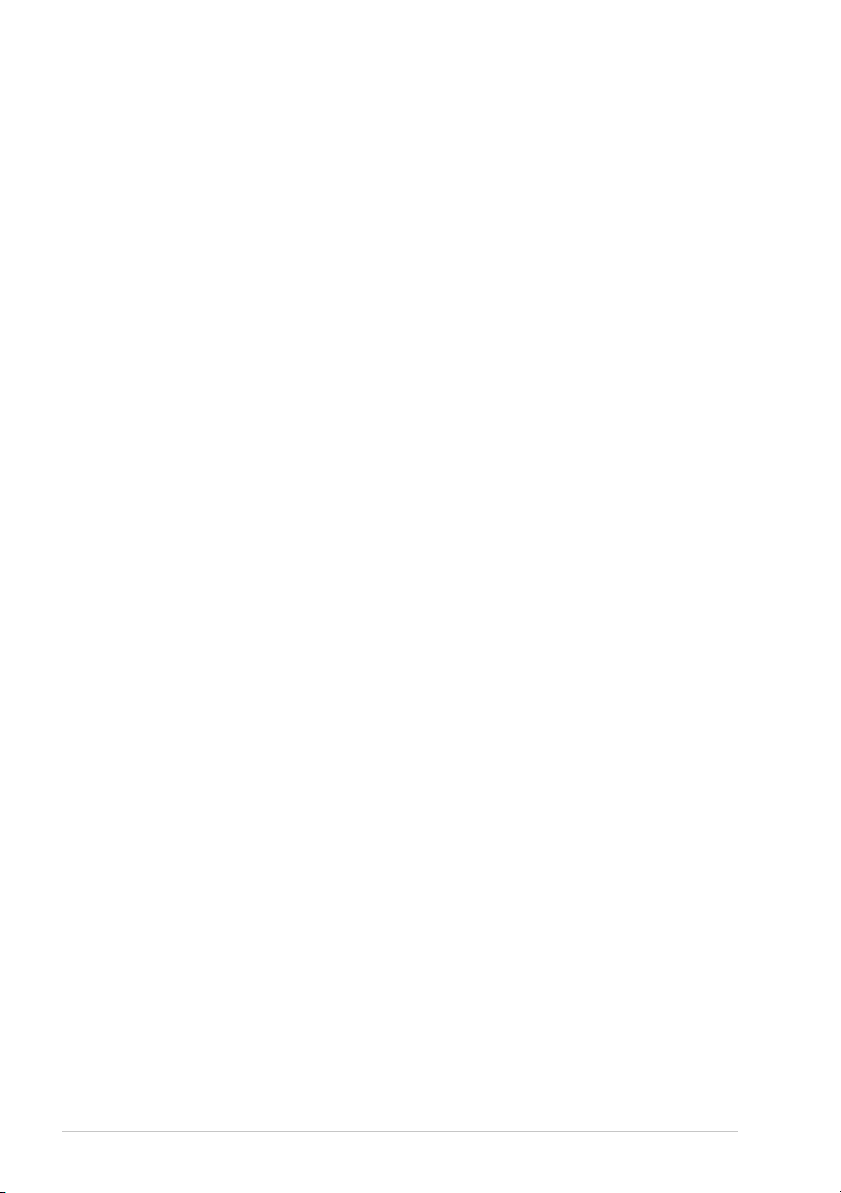
Hoofdstuk 9
KOPIËREN
Opties voor afstandsbediening
Fax Opslaan instellen .....................................................................53
Fax Doorzenden .............................................................................53
Op Afstand Opvragen.....................................................................54
Hoofdstuk 10
Kopiëren
Basisbewerkingen...........................................................................57
Tijdelijke kopieerinstellingen.........................................................58
Kopieerkwaliteit –Standaardinstellingen .......................................62
PRINTER/SCANNER
Hoofdstuk 11
Hoofdstuk 12
Hoofdstuk 13
Hoofdstuk 14
De machine als een printer gebruiken
(Alleen voor de MFC-9070)
Speciale printerfuncties..................................................................63
Afdrukken maken vanaf uw pc ......................................................63
Gelijktijdig afdrukken en faxen......................................................65
Functies in het printermenu............................................................65
Papierspecificaties..........................................................................66
Instellingen van de printer driver (alleen bij
gebruik van Windows
Brother’s printer driver voor de MFC-9070 gebruiken..................67
Het tabblad Normaal ......................................................................67
Het tabblad Geavanceerd ...............................................................69
Ondersteuning ................................................................................76
Het Brother Control Centre voor Windows®
(alleen bij gebruik van Windows
Brother Control Centre...................................................................77
De scantoetsen gebruiken met een Windows-pc............................78
De toetsen op het bedieningspaneel gebruiken ..............................79
Kenmerken van Brother Control Centre ........................................80
Naar bestand scannen.....................................................................83
Naar E-mail scannen ......................................................................84
Naar een tekstverwerker scannen...................................................86
De knop Persoonlijke Instellingen .................................................87
Kopiëren.........................................................................................88
Fax verzenden ................................................................................88
ScanSoft™ PaperPort® voor Brother en
ScanSoft™ TextBridge® gebruiken
®
)
®
)
vii
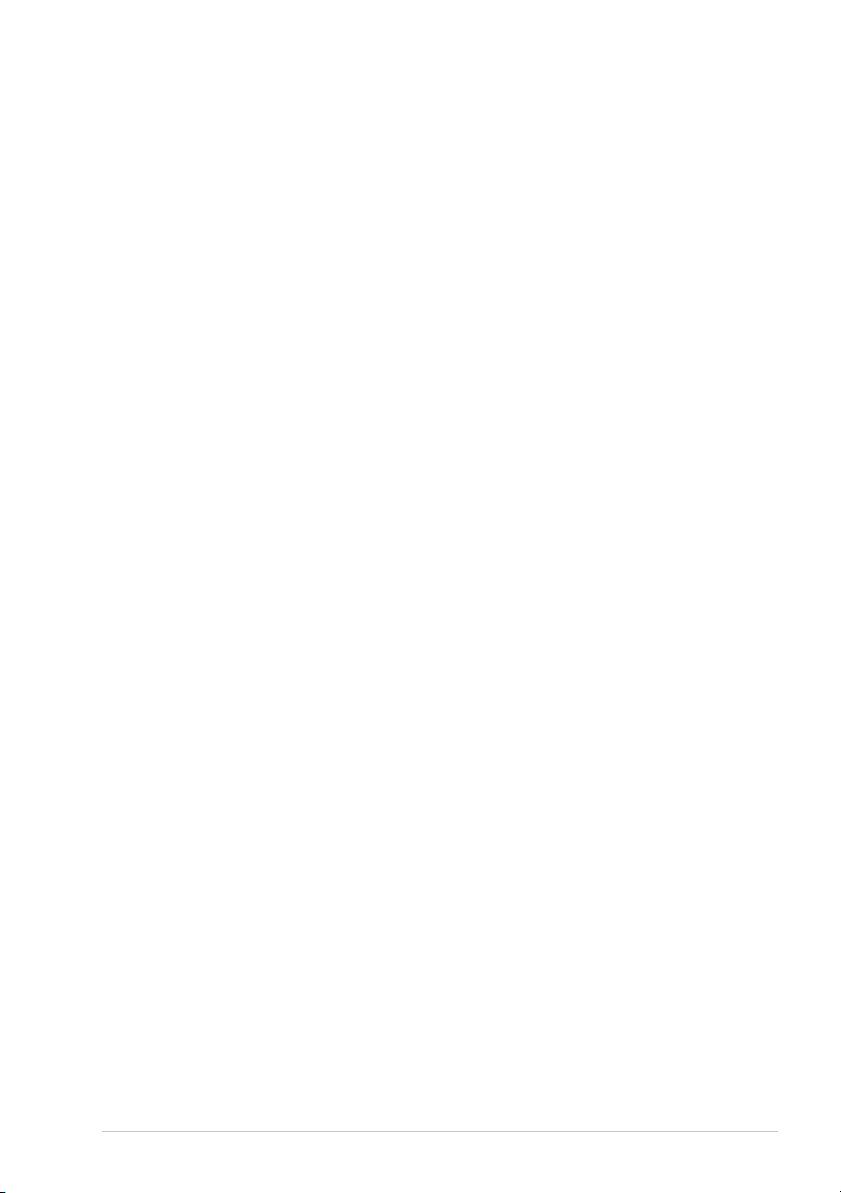
Hoofdstuk 15
Hoofdstuk 16
Hoofdstuk 17
ONDERHOUD
PC FAX instellen en gebruiken
(alleen bij gebruik van Windows®)
Inleiding ......................................................................................... 97
MFC Remote Setup........................................................................ 97
Faxen via de pc
(alleen bij gebruik van Windows
®
) ...............................................98
De Brother MFC gebruiken met een New Power
Macintosh® G3, G4 of iMac™/iBook
Een Apple® Macintosh® G3, G4 of iMac™ met USB en
Mac OS 8.5/ 8.5.1/8.6/9.0/9.0.4/9.1 instellen .............................. 109
De Brother printer driver gebruiken met uw
®
Macintosh®..................................................................... 109
Apple
Faxen via de Macintosh ............................................................... 111
De Brother TWAIN scanner driver gebruiken met uw
®
Apple
Macintosh®..................................................................... 115
™
Bij gebruik van DOS
Hoofdstuk 18
Problemen oplossen en Onderhoud
Foutmeldingen .............................................................................122
Document en papier vastgelopen................................................. 125
De machine inpakken en vervoeren............................................. 132
Regelmatig onderhoud................................................................. 134
BELANGRIJKE INFORMATIE
Hoofdstuk 19
Belangrijke veiligheidsinstructies
Belangrijke veiligheidsinstructies................................................ 143
APPENDIX
Hoofdstuk 20
Specificaties
Faxspecificaties............................................................................ 146
Printerspecificaties MFC-9070 .................................................... 147
Computervereisten (alleen bij gebruik van de MFC-9070) ......... 148
Elektrische en milieuspecificaties................................................ 148
Samenstelling en publicatie .........................................................149
Handelsmerken ............................................................................149
Tekst invoeren.............................................................................. 150
Omtrent faxmachines................................................................... 151
Verklarende woordenlijst............................................................. 152
Index ............................................................................................156
viii
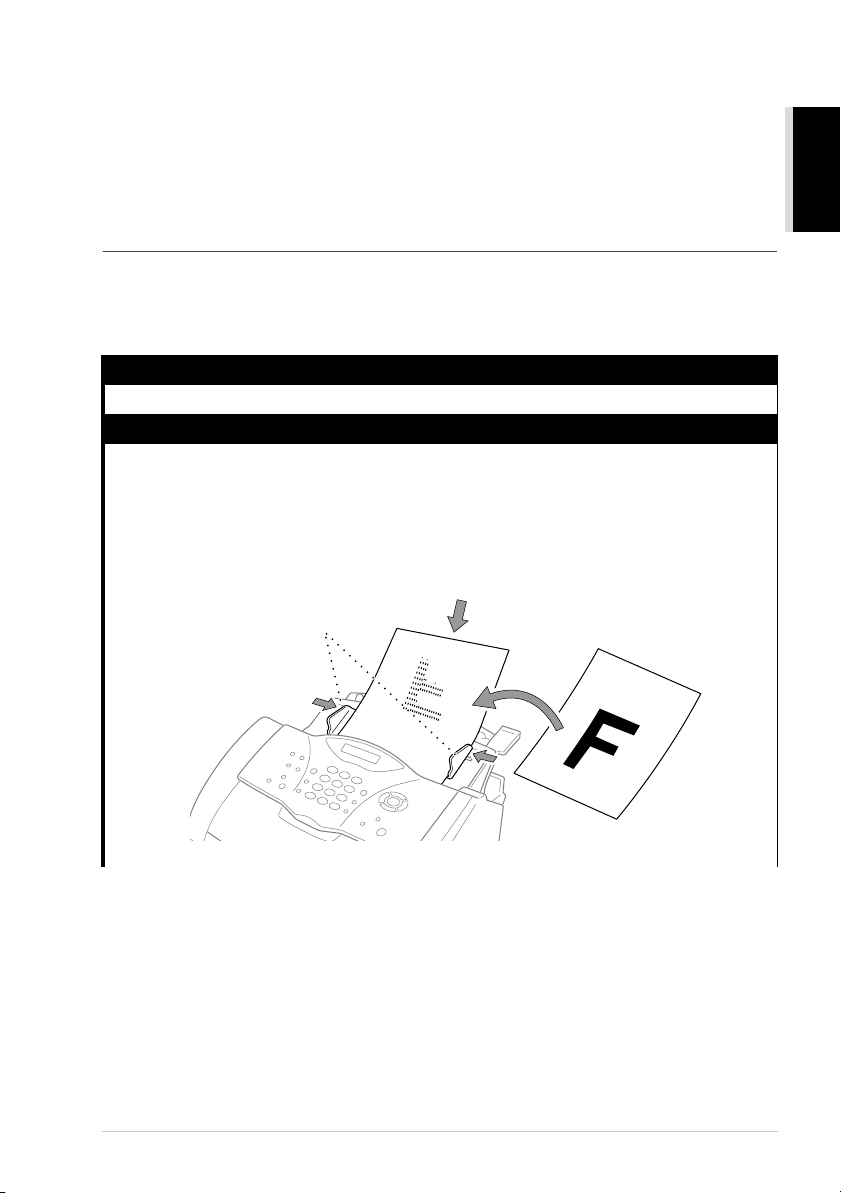
Voorbereiding en beknopte gebruiksaanwijzing
Eenvoudige stappen voor de voorbereiding en de ingebruikneming van de machine
Volg deze eenvoudige stappen voor de voorbereiding en de ingebruikneming van de machine.
Raadpleeg voordat u deze stappen uitvoert echter eerst de belangrijke veiligheidsinformatie
(pagina 143), de tips bij de voorbereiding en de beknopte gebruiksaanwijzing (pagina 3).
Raadpleeg NORMAAL GEBRUIK en GEAVANCEERD GEBRUIK voor nadere informatie.
1 De installatiehandleiding lezen
Volg Brother’s instructies in de installatiehandleiding voor het instellen van de machine.
2 Het Document plaatsen
■
De documenten moeten tussen 14.8 en 21.6 mm breed zijn en tussen 15 en 60 mm lang. Uw
faxmachine scant slechts een breedte van maximaal 20.8 mm, ongeacht de werkelijke breedte
van het papier.
■
Plaats het document
de automatische documenteninvoer
■
Stel de papiergeleiders af op de breedte van uw document.
met de bedrukte zijde naar beneden
.
Papiergeleiders
en
met de bovenzijde eerst in
VOORBEREIDING EN
INGEBRUIKNAME
Voorbereiding en beknopte gebruiksaanwijzing
1
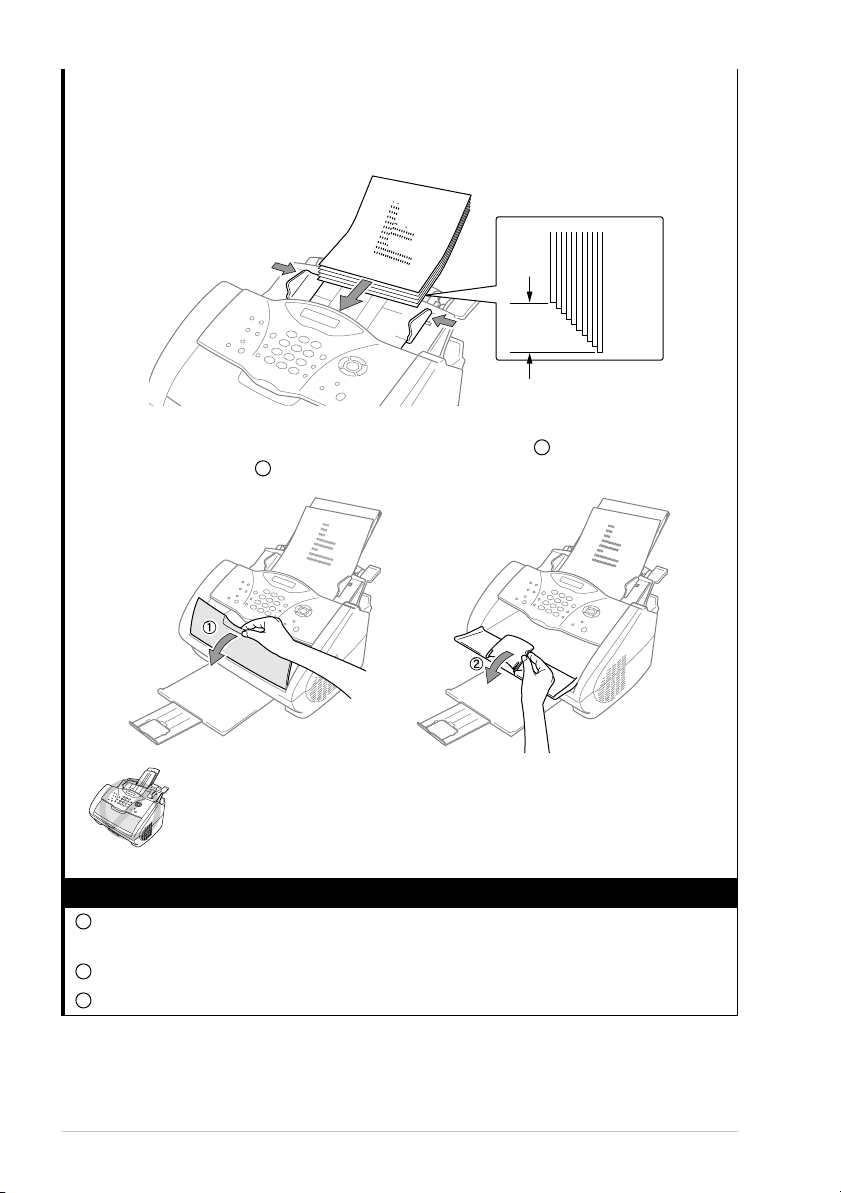
■
1
De automatische documenteninvoer (ADF) kan maximaal 20 vel papier bevatten, die één
voor één in de machine worden ingevoerd. Gebruik in de automatische documenteninvoer
alleen normaal papier (64 g/m
2
~90 g/m2). Als u zwaarder papier gebruikt, dient u elk vel
apart in te voeren; dit om te voorkomen dat het papier vastloopt.
Ca. 1,3 cm
■
Maak de documentenlade open door hem naar u toe te trekken ( ), en vouw vervolgens de
documentensteun uit ( ).
2
• Gebruik NOOIT documenten die zijn omgekruld, verkreukeld, gevouwen
of gescheurd, en ook geen documenten met nietjes, paperclips, lijm,
correctievloeistof of plakband. Gebruik ook NOOIT karton,
krantenpapier of stof.
• Zorg dat in inkt geschreven documenten helemaal droog zijn.
3 Een fax verzenden
1
Plaats het document
met de bedrukte zijde naar beneden
in de automatische
documenteninvoer.
2
Voer het gewenste faxnummer in.
3
Druk op
Fax Start
.
2
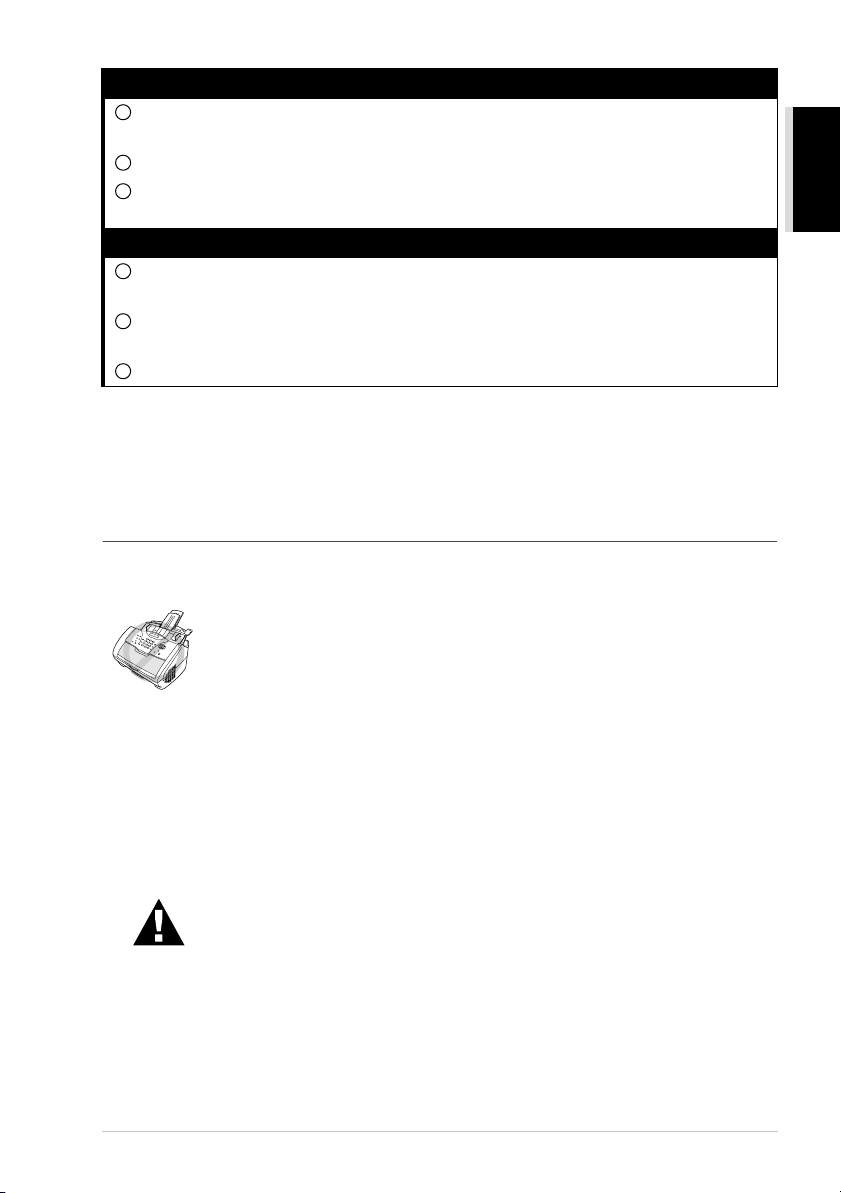
4 Een kopie maken
1
Plaats het document met de bedrukte zijde naar beneden in de automatische
documenteninvoer.
2
Druk op Copy.
3
Als u het kopiëren wilt stoppen, drukt u op Stop/Exit. Druk nogmaals op Stop/Exit om het
originele document vrij te geven. (Zie Kopiëren, pagina 57.)
5 Meerdere kopieën maken
1
Plaats het document met de bedrukte zijde naar beneden in de automatische
documenteninvoer.
2
Voer met behulp van de kiestoetsen in hoeveel kopieën u wilt maken (maximaal 99). Druk
bijvoorbeeld op 3, 8 als u 38 kopieën wilt maken.
3
Druk op Copy.
Tips voor de Voorbereiding en Beknopte Gebruiksaanwijzing
Een geschikte plaats kiezen
Zet het apparaat op een plat, stabiel oppervlak, bijvoorbeeld een bureau. Kies een trillingvrije plaats.
Plaats het apparaat in de buurt van een telefoonaansluiting en een standaard geaard stopcontact.
Zet de machine niet op een plaats waar men er tegen kan stoten. Plaats het
apparaat niet in de buurt van verwarmingstoestellen, radiatoren,
airconditioners, water, chemicaliën of koelkasten. Zorg dat de machine niet
wordt blootgesteld aan direct zonlicht, overmatige warmte, vocht of stof.
Sluit de machine niet aan op een stopcontact dat is voorzien van een
wandschakelaar of een automatische timer; bij een stroomonderbreking
gaan de gegevens in het geheugen van de machine mogelijk verloren. Sluit
de machine niet aan op een stopcontact dat op dezelfde stroomkring zit als
grote apparaten of andere apparatuur die de stroomtoevoer kan verstoren.
Vermijd bronnen die storingen kunnen veroorzaken, zoals luidsprekers of
de basisstations van draadloze telefoons. Zorg dat de luchtstroom van de
ventilator aan de rechterkant van de machine niet kan worden belemmerd.
VOORBEREIDING EN
INGEBRUIKNAME
• Wij raden u aan om dit apparaat te gebruiken met een
beschermingsinrichting tegen spanningsschommelingen, zodat het
apparaat is beveiligd tegen beschadiging door bliksem.
• Nooit niet-geïsoleerde telefoonbedrading of aansluitpunten aanraken,
tenzij de telefoonlijn bij de stekker is ontkoppeld.
• Het gebruik van telefoons (m.u.v. draadloze telefoons) tijdens onweer
vermijden. Bliksem kan elektrische schokken veroorzaken.
• Als u een gaslek wilt rapporteren, gebruik dan nooit een telefoon in de
buurt van dat gaslek.
Voorbereiding en beknopte gebruiksaanwijzing
3
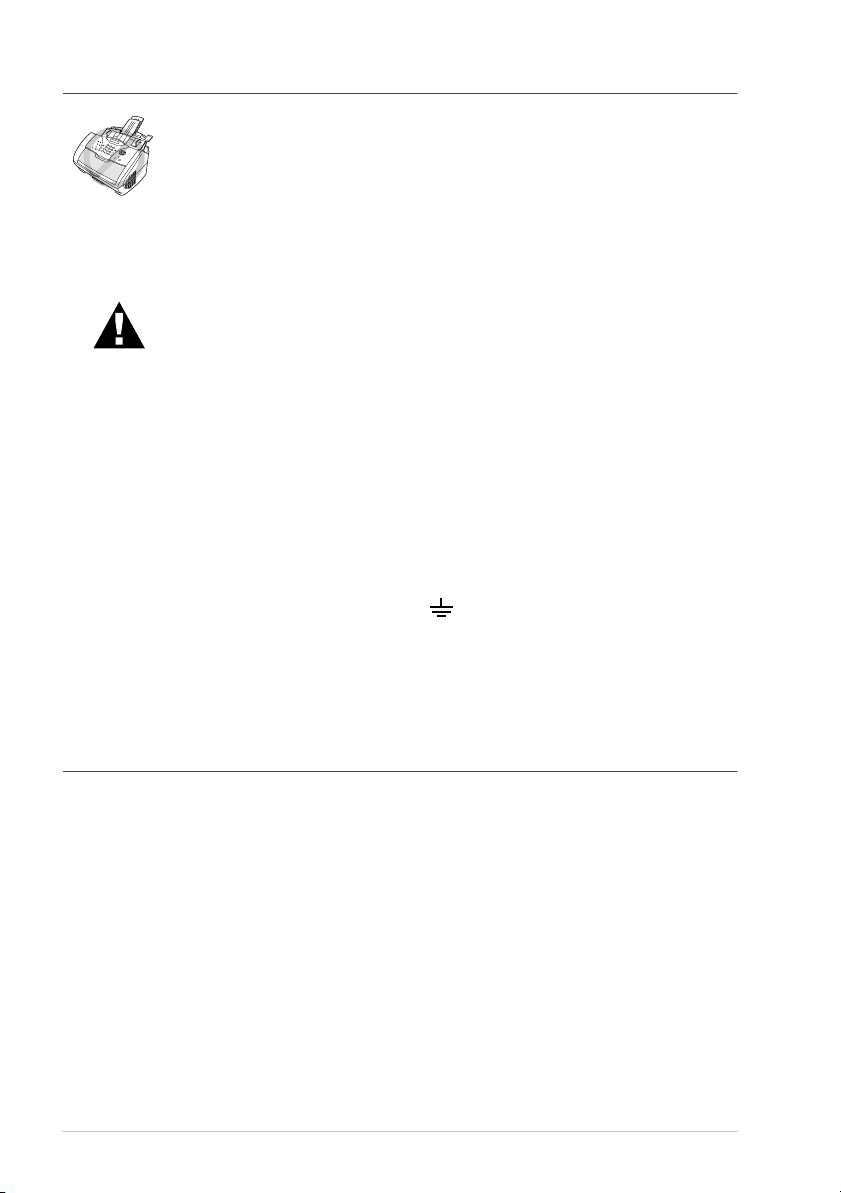
Het netsnoer aansluiten
• Deze machine moet worden voorzien van een geaarde stekker.
• Aangezien de machine via het netsnoer wordt geaard, kunt u uzelf tegen
mogelijke elektrische gevaren beschermen door tijdens het aansluiten op
een telefoonlijn de stroom van het apparaat aan te laten staan. Wanneer
het apparaat moet worden verplaatst, beschermt u uzelf door eerst de
telefoonlijn af te sluiten en pas daarna de stekker uit het stopcontact te
halen.
BELANGRIJK:
Als u de voorgevormde hoofdstekker moet verwijderen om een gepast type
te monteren, moet u de voorgevormde stekker na het lossnijden
onmiddellijk wegwerpen, zodat hij niet per ongeluk in een stopcontact onder
stroom wordt gestoken, waarbij elektrocutiegevaar ontstaat. De draden in
de hoofdbedrading van dit toestel zijn gekleurd volgens de code.
• Groen-en-geel : Aarding
• Blauw : Neutraal
• Bruin : Spanning
Omdat de draden in de hoofdbedrading van dit toestel mogelijk niet
overeenkomen met de kleurencode van de eindpunten in uw stekker, gelieve
als volgt te werk te gaan:
De draad met groen-en-gele kleur moet worden aangesloten op het eindpunt
in de stekker die gemarkeerd is met de letter “E” of door het
veiligheidssymbool voor aarding of door groene of groen-en-gele
kleur.
De draad met de blauwe kleur moet aangesloten worden op het punt dat
gemarkeerd is met de letter “N” of een zwarte kleur.
De bruine draad moet worden aangesloten op het punt dat gemarkeerd is
met de letter “L” of een rode kleur.
Opslag in geheugen
Alle instellingen in de functies STAND.INSTELL., ONTVANGST MENU, VERZEND MENU,
KIESGEHEUGEN, RAPPORT INST., AFSTAND OPTIES en DIVERSEN zijn permanent
opgeslagen en blijven bij een eventuele stroomstoring bewaard. Gegevens voor het verzenden en
ontvangen van faxen blijven enkele dagen bewaard.
4
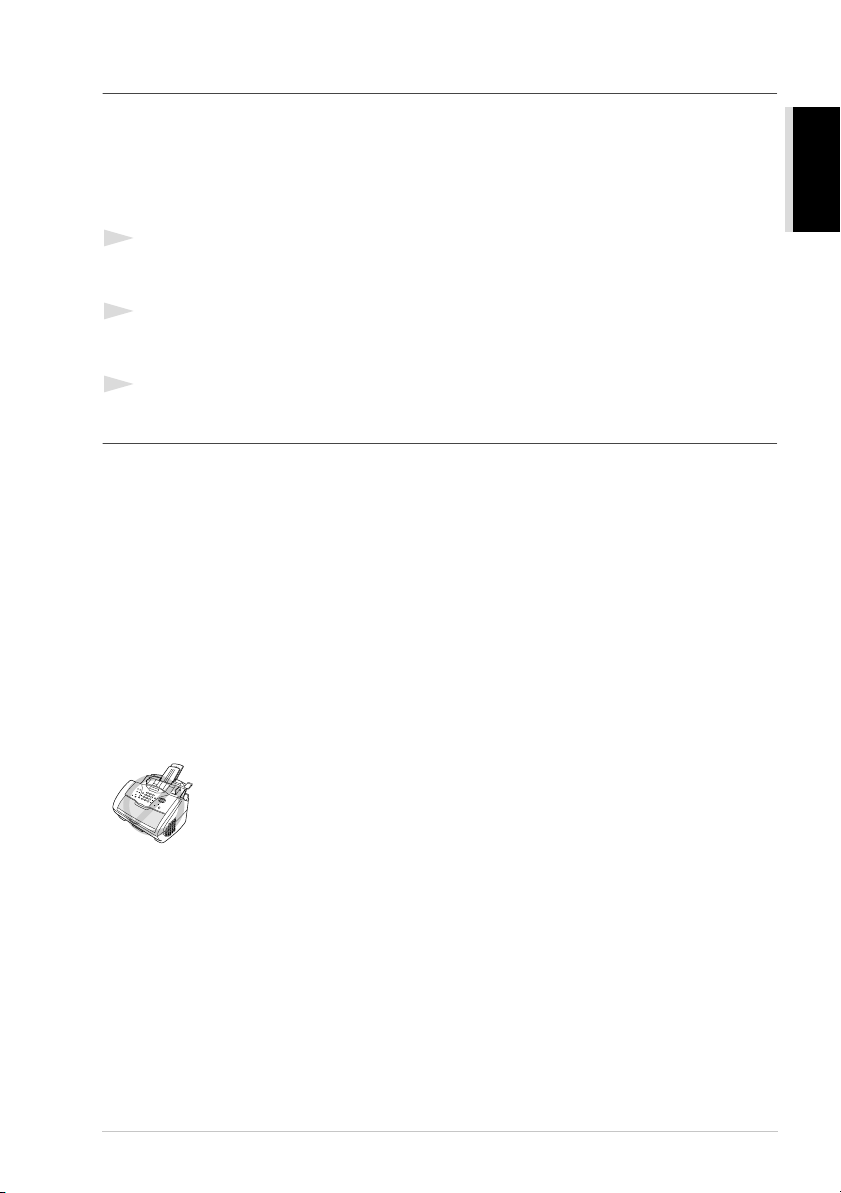
Aansluiting op meerdere lijnen (centrale)
De meeste kantoren maken gebruik van een eigen telefooncentrale (Private Automatic Branch
Exchange = automatische telefooncentrale of PBX). Het is echter verstandig om voor uw
faxmachine een afzonderlijke lijn te gebruiken. Zo kan de machine continu in de ontvangststand
(ALLEEN FAX) blijven staan, zodat zij dag en nacht faxberichten kan ontvangen.
Aansluiting op een centrale
1
Het wordt niet gegarandeerd dat het apparaat onder alle omstandigheden naar behoren met
PBX’s zal kunnen werken. Bij problemen dient u zich in eerste instantie te wenden tot het bedrijf
dat uw PBX verzorgt.
2
Als alle inkomende telefoontjes door een telefonist(e) worden beantwoord, is het raadzaam de
stand voor beantwoorden op HANDMATIG in te stellen. Alle inkomende telefoontjes worden
dan in eerste instantie als telefoongesprekken beschouwd.
3
Dit apparaat kan worden gebruikt op lijnen die gebruik maken van tonen of van pulsen.
Aansluiting van een extern antwoordapparaat
Volgorde van aansluiting
Indien gewenst, kan een antwoordapparaat worden aangesloten op de machine. Als u een extern
antwoordapparaat aansluit op dezelfde lijn als de machine, worden alle gesprekken beantwoord door
het antwoordapparaat. De machine “luistert” naar faxtonen. Als er faxtonen klinken, neemt de
machine het gesprek over en wordt de fax ontvangen. Als er geen faxtonen klinken, laat de machine
het gesprek over aan het antwoordapparaat en kan er op normale wijze een bericht worden
ingesproken.
Het antwoordapparaat moet elk gesprek binnen vier keer bellen beantwoorden. U wordt echter
aangeraden om het apparaat in te stellen op twee keer bellen. De machine kan de faxtonen pas
opvangen als het antwoordapparaat het gesprek heeft beantwoord, en met vier keer bellen blijven er
slechts 8-10 seconden over voor de aansluitbevestiging. Volg de procedure voor het opnemen van
een uitgaand bericht in deze handleiding nauwkeurig. Het wordt afgeraden om op uw
antwoordapparaat de instelling voor “toll-saver” (bespaarstand voor telefoonkosten) te gebruiken.
VOORBEREIDING EN
INGEBRUIKNAME
Het is belangrijk dat het antwoordapparaat via de EXT-ingang op de machine
of de lijnaansluiting (de witte bijgeleverde stekker) wordt aangesloten.
Lijnverdubbelaars op de lijnaansluiting kunnen problemen veroorzaken met
het beantwoorden, en worden daarom afgeraden.
Voorbereiding en beknopte gebruiksaanwijzing 5
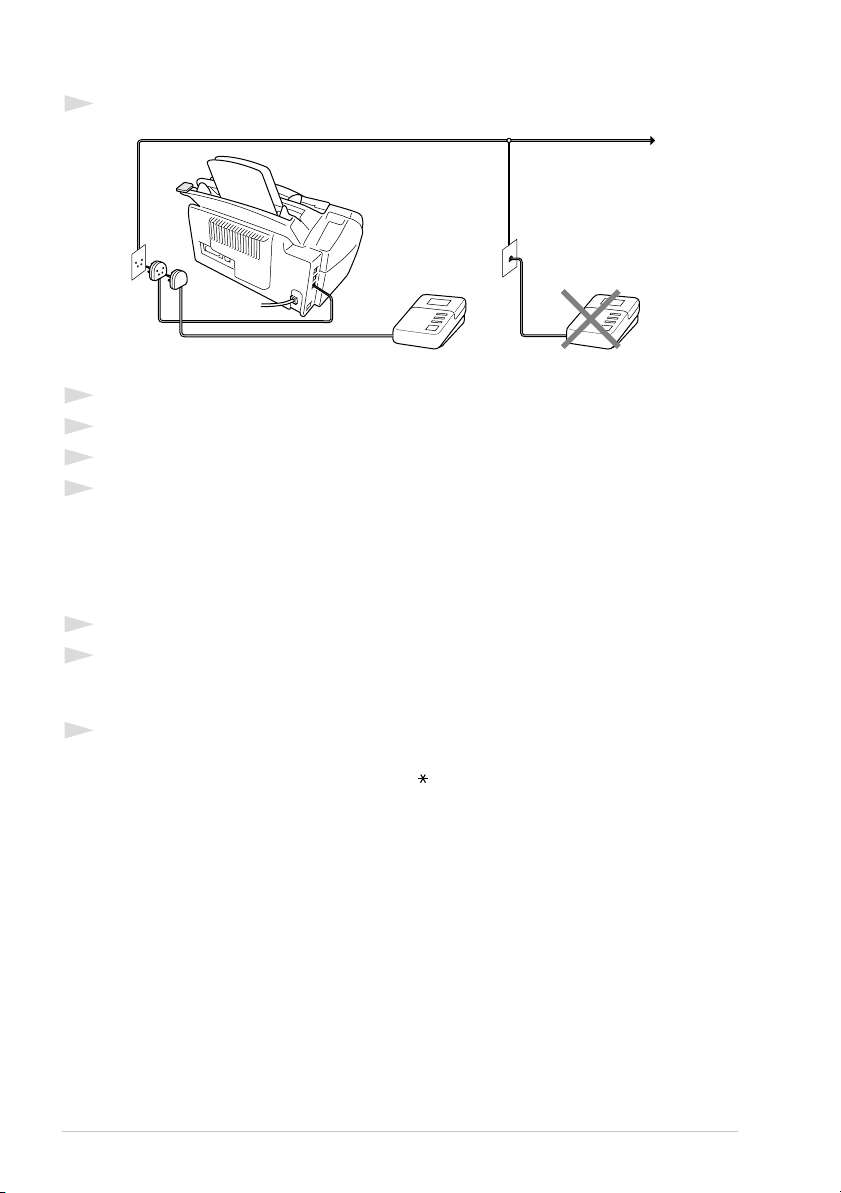
Aansluitingen
1
Een extern antwoordapparaat moet als volgt op uw faxmachine worden aangesloten.
ANTW.
APP.
2
Stel uw antwoordapparaat zo in, dat na één of twee keer overgaan wordt opgenomen.
3
Neem een uitgaand bericht op uw antwoordapparaat op (zie volgende pagina).
4
Activeer het antwoordapparaat.
5
Stel de stand voor beantwoorden in op ANT:ANTWOORDAPP.. door te drukken op
Receive Mode.
Uitgaand bericht van antwoordapparaat
Timing is van essentieel belang wanneer u een uitgaand bericht opneemt. Het bericht bepaalt de
wijze waarop de handmatige en automatische faxontvangst verloopt.
1
U wordt aangeraden een bericht van niet meer dan 20 seconden te gebruiken.
2
Neem eerst vijf seconden stilte op
(dit geeft uw faxmachine de gelegenheid om eerst de kiestoon te horen, zodat de ontvangst
sneller verloopt).
3
U wordt aangeraden om aan het einde van het uitgaande bericht de code voor activeren op
afstand te vermelden, zodat men ook handmatig faxberichten kan sturen. Bijvoorbeeld:
“Na de toon kunt u een bericht inspreken of op 51 drukken en een fax sturen”.
Houd er rekening mee dat sommige handmatig verzonden faxen niet automatisch kunnen worden
ontvangen. Dit komt omdat de verzendende faxmachine dan geen faxtonen doorgeeft. Daarom is het
raadzaam altijd uw code voor activeren op afstand te vermelden.
ANTW.
APP.
6
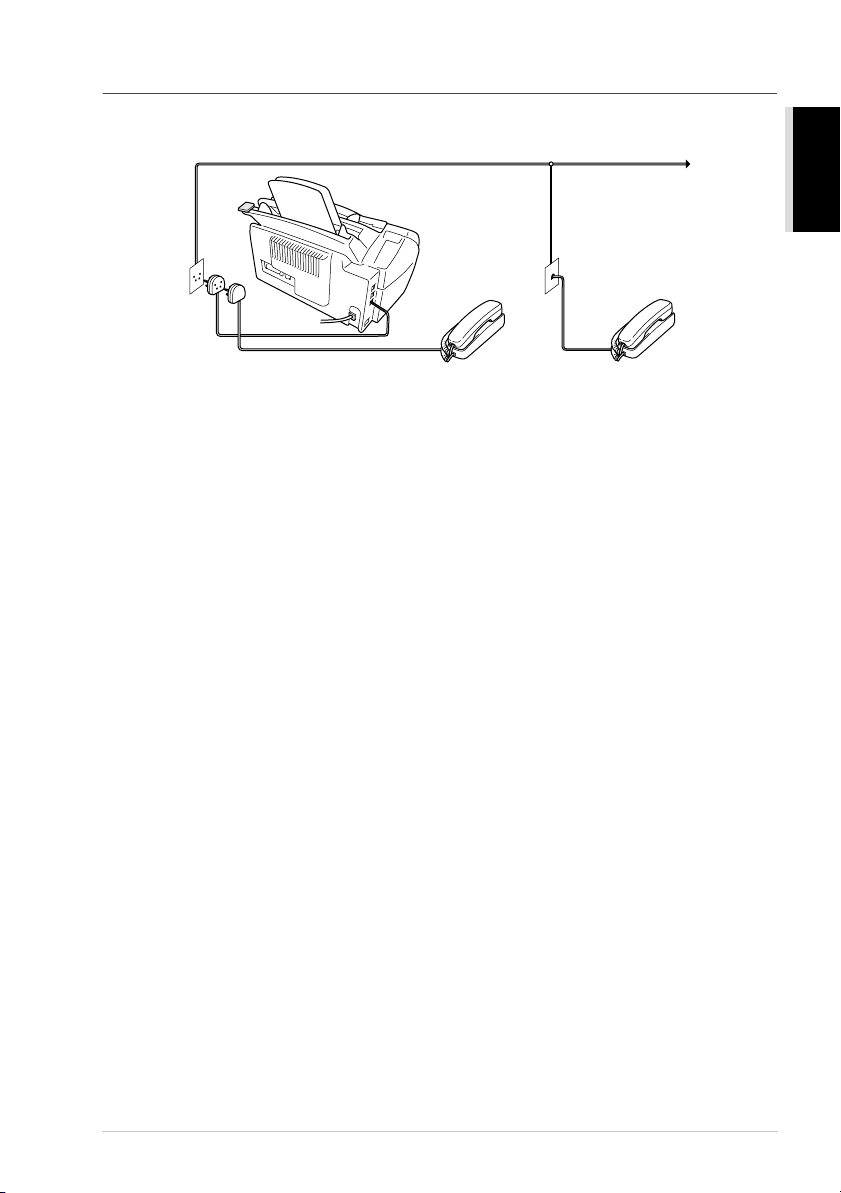
Een externe telefoon aansluiten
U kunt desgewenst een apart telefoontoestel op de machine aansluiten, zoals hieronder staat
afgebeeld.
VOORBEREIDING EN
INGEBRUIKNAME
Extern
toestel
Tweede
toestel
Wanneer dit externe toestel in gebruik is, staat op het LCD-scherm de melding TELEFOON.
Voorbereiding en beknopte gebruiksaanwijzing 7
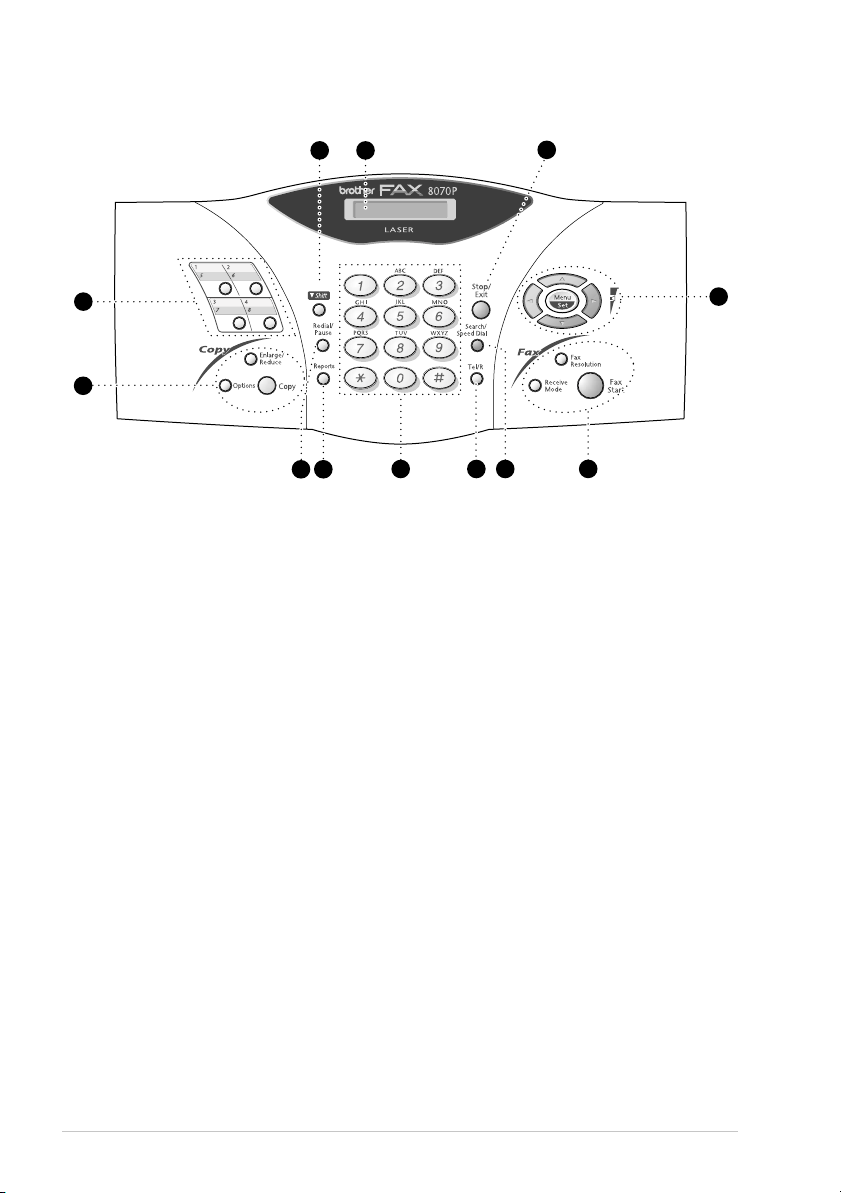
FAX-8070P Overzicht van het bedieningspaneel
1
2
12
3
4
LCD-scherm
1
Op het LCD-scherm verschijnen
meldingen die u helpen bij de
programmering en de bediening van de
machine.
Shift
2
Met deze toets kunnen de
directkiestoetsen “5” t/m “8” worden
gebruikt.
Directkiestoetsen
3
Met deze 4 toetsen krijgt u toegang tot 8
vooraf geprogrammeerde
telefoonnummers.
Kopieertoetsen:
4
Options
Hiermee kunt u snel en gemakkelijk
tijdelijke instellingen selecteren (die
alleen voor de volgende kopie gelden).
Enlarge/Reduce
Hiermee selecteert u een vergrotings/verkleiningspercentage: 50%, 71%,
100%, 141%, 150%, 200%. Voor andere
percentages selecteert u HANDM. en
gebruikt u de kiestoetsen om een
percentage te kiezen tussen 50% en 200%.
Copy
Met deze toets worden kopieën gemaakt.
11
6
5
7
5
6
7
98
Redial/Pause
Met een druk op deze toets wordt het
laatst gekozen nummer opnieuw
gekozen. Deze toets wordt tevens
gebruikt voor het invoegen van een
pauze in automatisch te kiezen nummers.
Reports
Deze toets geeft u toegang tot het menu
Rapporten, waar u kunt selecteren welk
rapport wordt afgedrukt: Help, Kieslijst,
Journaal, Verzendrapport,
Systeeminstellingen en Bestelformulier.
Kiestoetsen
Met deze toetsen worden telefoon- en
faxnummers gekozen. Deze toetsen
worden tevens gebruikt om informatie in
de machine in te voeren.
10
8
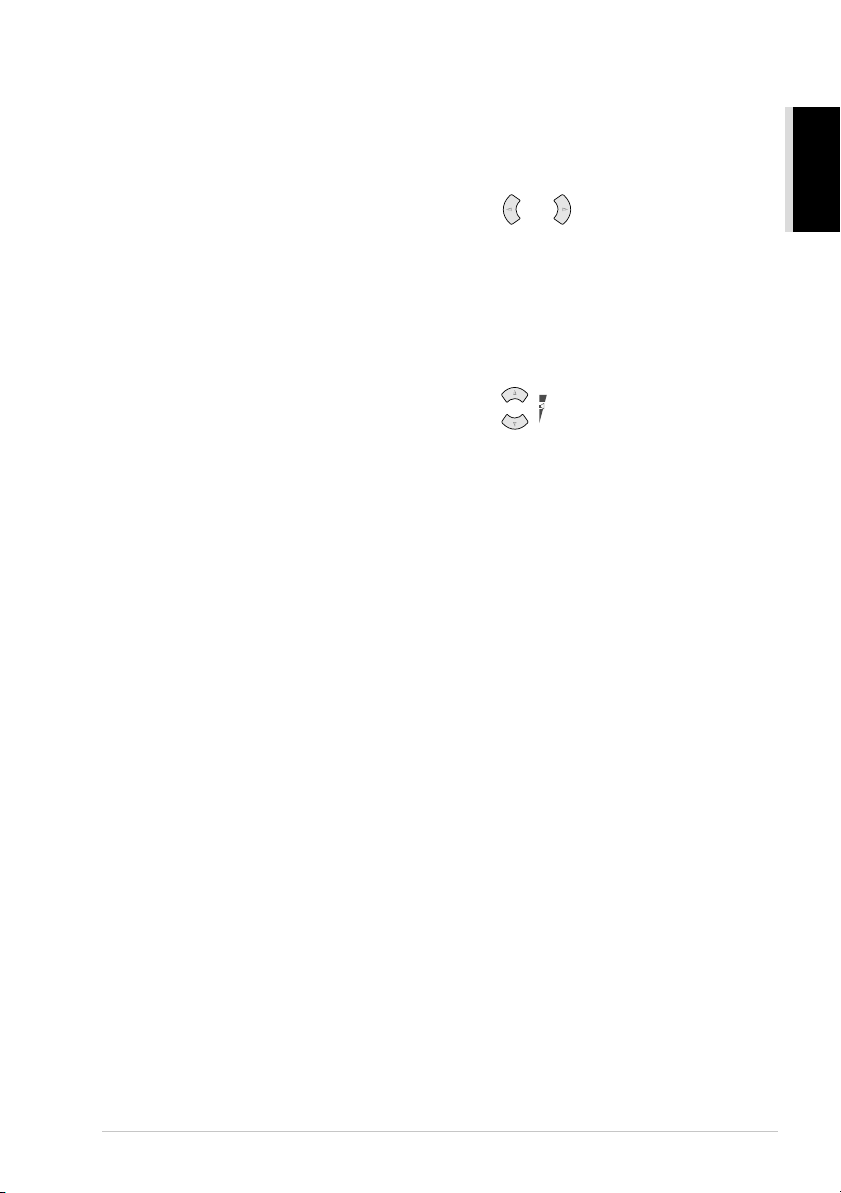
Tel/R
8
Als u de hoorn van de externe telefoon
tijdens het F/T-belsignaal hebt
aangenomen en het een normaal
telefoontje betreft, moet u op deze toets
drukken om het gesprek te voeren.
—of—
Als de faxmachine is aangesloten op een
PBX, kunt u met deze toets toegang
krijgen tot een buitenlijn, de centrale
oproepen of een telefoontje overzetten
naar een ander toestel.
Search/Speed Dial
9
Met deze toets kunt u namen en
nummers opzoeken die in het
kiesgeheugen zijn opgeslagen. Met een
druk op deze toets, gevolgd door # en
een tweecijferig nummer, kunt u ook in
het kiesgeheugen opgeslagen nummers
kiezen.
Faxtoetsen:
0
Receive Mode
Met deze toets kunt u specificeren hoe de
fax inkomende telefoontjes moet
beantwoorden.
Fax Resolution
Met deze toets kunt u de resolutie van
een te verzenden fax instellen.
Fax Start
Met een druk op deze toets wordt een
faxbericht verzonden.
Navigatietoetsen:
A
Menu/Set
Met deze toets krijgt u toegang tot de
menu’s en de programmeerstand, en
kunt u instellingen opslaan.
of
Druk op deze toets om vooruit of
achteruit door de menuopties te
bladeren.
U kunt deze toets tevens gebruiken om
op alfabetische volgorde te bladeren
door de namen die bij de nummers in het
geheugen zijn opgeslagen.
of
Druk op deze toets om door de menu’s
en opties te bladeren.
—of—
Druk op deze toets om het volume van de
bel of de luidspreker af te stellen.
Stop/Exit
B
Met een druk op deze toets wordt een
faxtransmissie gestopt, een bewerking
geannuleerd of de programmeerstand
afgesloten.
VOORBEREIDING EN
INGEBRUIKNAME
Voorbereiding en beknopte gebruiksaanwijzing 9
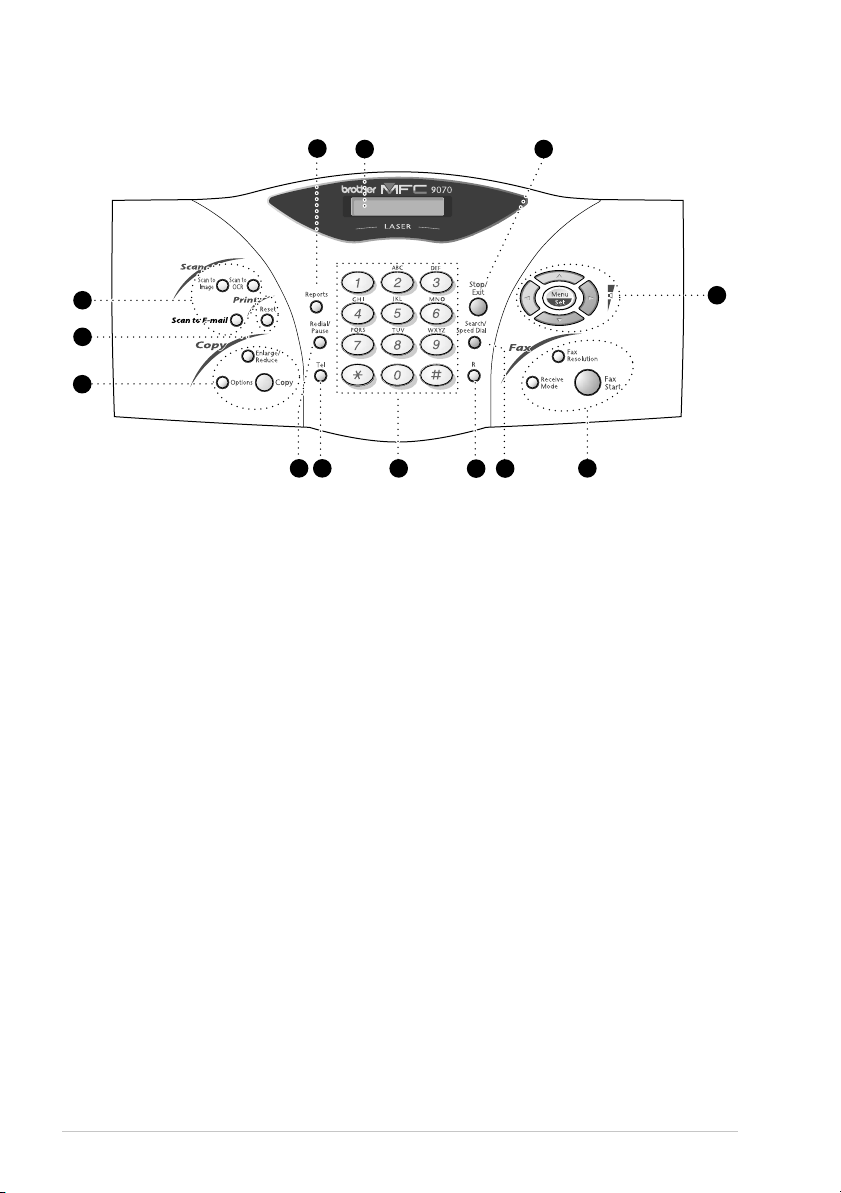
MFC-9070 Overzicht van het bedieningspaneel
2
1 13
3
4
5
6
LCD-scherm
1
Op het LCD-scherm verschijnen meldingen
die u helpen bij de programmering en de
bediening van de machine.
Reports
2
Deze toets geeft u toegang tot het menu
Rapporten, waar u kunt selecteren welk
rapport wordt afgedrukt: Help, Kieslijst,
Journaal, Verzendrapport,
Systeeminstellingen en Bestelformulier.
Scantoetsen:
3
Scan to Image
Met een druk op deze toets kunt u een
plaatje naar uw grafische toepassing
scannen en het daar bekijken en bewerken.
Scan to OCR
Druk op deze toets om een tekstdocument
te scannen. ScanSoft
converteert het dan naar tekst die bewerkt
kan worden. De tekst wordt in uw
tekstverwerker weergegeven, waar u hem
kunt bewerken.
Scan to E-mail
Druk op deze toets om een origineel naar
uw e-mailtoepassing te scannen. Het
origineel wordt dan automatisch in een
bijlage omgezet die u met een
e-mailbericht kunt versturen.
™
TextBridge®
12
7
8
9
10
Print
4
Reset
Wist gegevens uit het printergeheugen.
Kopieertoetsen:
5
Options
Hiermee kunt u snel en gemakkelijk
tijdelijke instellingen selecteren (die
alleen voor de volgende kopie gelden).
Enlarge/Reduce
Hiermee selecteert u een vergrotings/verkleiningspercentage: 50%, 71%,
100%, 141%, 150%, 200%. Voor andere
percentages selecteert u
gebruikt u de kiestoetsen om een
percentage te kiezen tussen 50% en
200%.
Copy
Met deze toets worden kopieën gemaakt.
Redial/Pause
6
Met een druk op deze toets wordt het
laatst gekozen nummer opnieuw
gekozen. Deze toets wordt tevens
gebruikt voor het invoegen van een
pauze in automatisch te kiezen nummers.
11
HANDM
. en
10
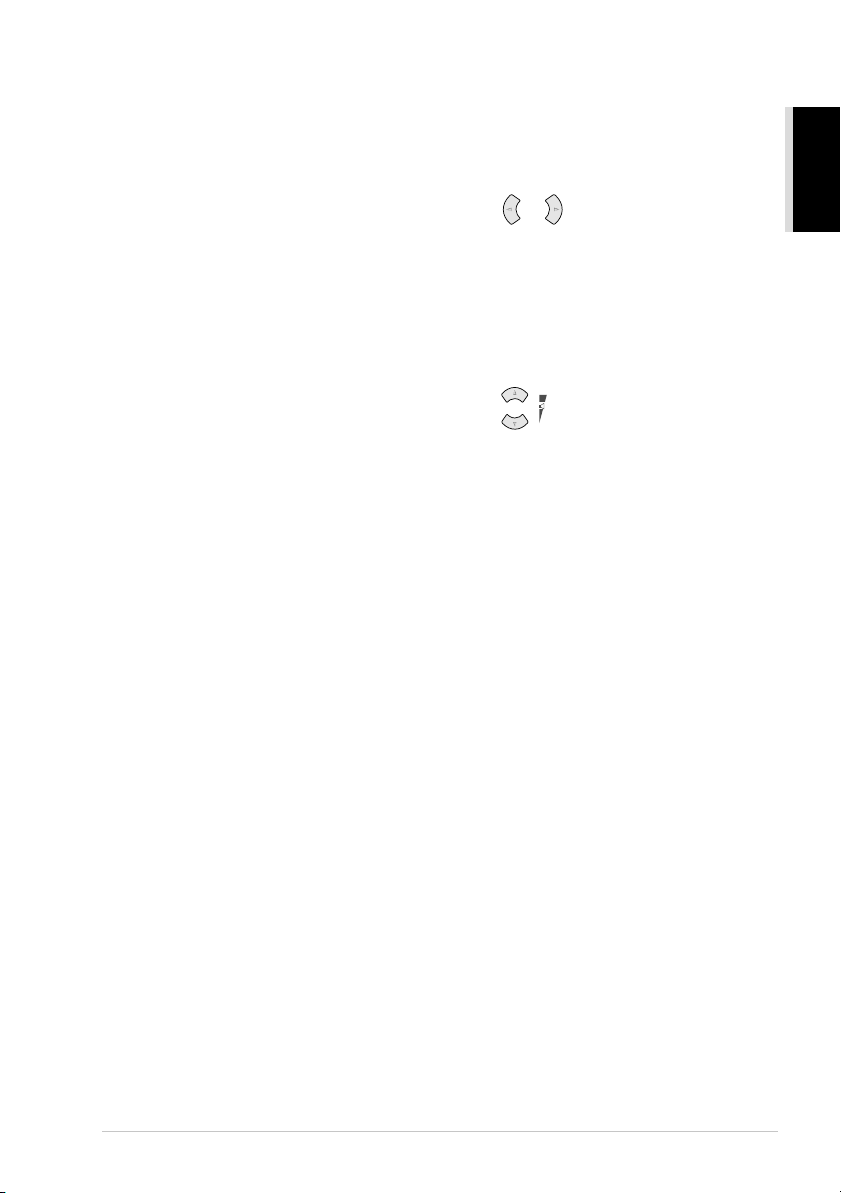
Tel
7
Als u de hoorn van de externe telefoon
tijdens het F/T-belsignaal hebt
aangenomen en het een normaal
telefoontje betreft, moet u op deze toets
drukken om het gesprek te voeren.
Kiestoetsen
8
Met deze toetsen worden telefoon- en
faxnummers gekozen. Deze toetsen
worden tevens gebruikt om informatie in
de machine in te voeren.
R (Recall)
9
Als de faxmachine is aangesloten op een
PBX, kunt u met deze toets toegang
krijgen tot een buitenlijn, de centrale
oproepen of een telefoontje overzetten
naar een ander toestel.
Search/Speed Dial
0
Met deze toets kunt u namen en
nummers opzoeken die in het
kiesgeheugen zijn opgeslagen. Met een
druk op deze toets, gevolgd door # en
een tweecijferig nummer, kunt u ook in
het kiesgeheugen opgeslagen nummers
kiezen.
Faxtoetsen:
A
Receive Mode
Met deze toets kunt u specificeren hoe de
fax inkomende telefoontjes moet
beantwoorden.
Fax Resolution
Met deze toets kunt u de resolutie van
een te verzenden fax instellen.
Fax Start
Met een druk op deze toets wordt een
faxbericht verzonden.
Navigatietoetsen:
B
Menu/Set
Met deze toets krijgt u toegang tot de
menu’s en de programmeerstand, en
kunt u instellingen opslaan.
of
Druk op deze toets om vooruit of
achteruit door de menuopties te
bladeren.
U kunt deze toets tevens gebruiken om
op alfabetische volgorde te bladeren
door de namen die bij de nummers in het
geheugen zijn opgeslagen.
of
Druk op deze toets om door de menu’s
en opties te bladeren.
—of—
Druk op deze toets om het volume van de
bel of de luidspreker af te stellen.
Stop/Exit
C
Met een druk op deze toets wordt een
faxtransmissie gestopt, een bewerking
geannuleerd of de programmeerstand
afgesloten.
VOORBEREIDING EN
INGEBRUIKNAME
Voorbereiding en beknopte gebruiksaanwijzing 11
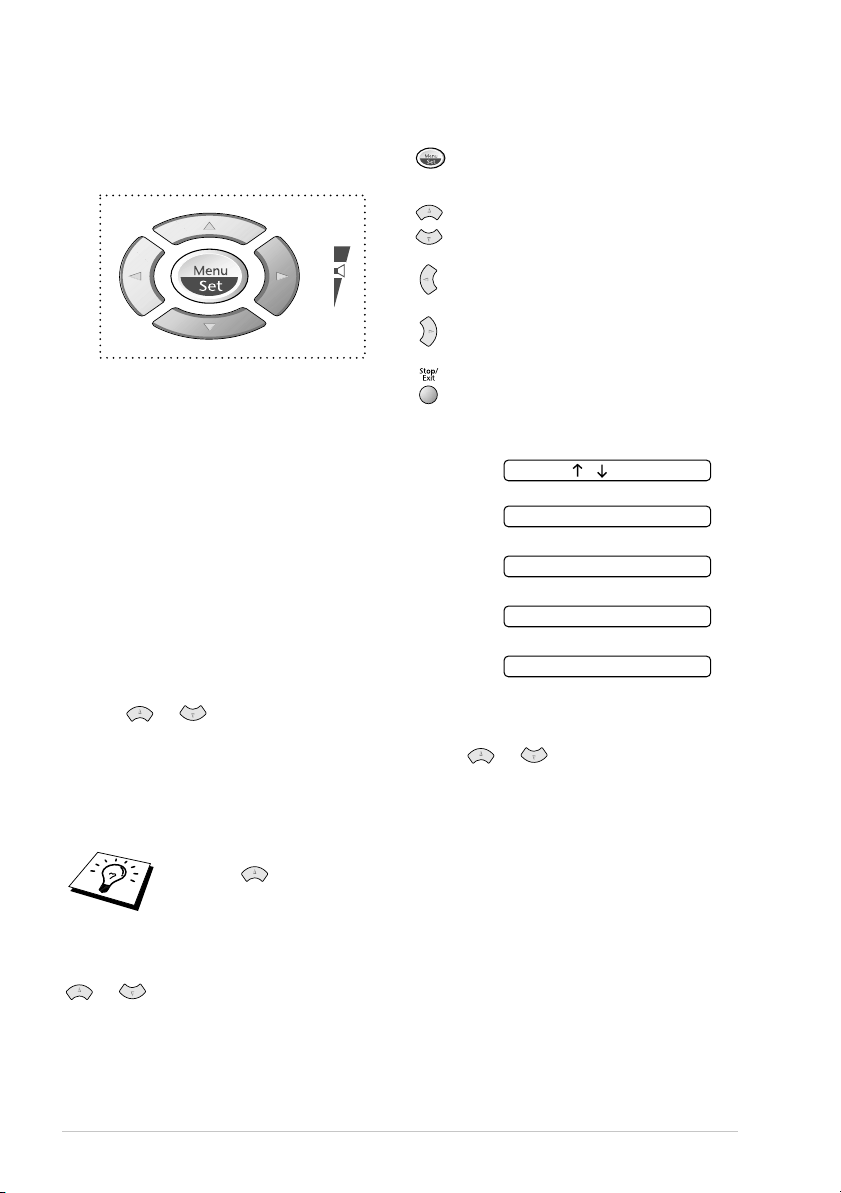
Programmeerstand & Functieselectietabel
- Menu openen
- Naar volgende menuniveau
- Optie accepteren
- Door huidige menuniveau bladeren
- Terug naar vorige menuniveau
- Verder naar volgende menuniveau
- Menu afsluiten
U opent de programmeerstand door te drukken op Menu/Set.
Als u de programmeerstand hebt geopend, geeft het LCD-
scherm in eerste instantie het volgende weer:
Druk op 1 voor het algemene instelmenu
—of—
Druk op 2 voor het faxmenu
—of—
Druk op 3 voor het kopieermenu
—of—
Druk op 4 voor printer (alleen bij gebruik van de MFC-9070)
—of—
Druk op of om sneller door de menuniveaus te bladeren en accepteer een optie door te
drukken op Menu/Set zodra de gewenste optie op het LCD-scherm wordt weergegeven. Het LCDscherm geeft dan het volgende menuniveau weer. Druk op of om naar de volgende
menuselectie te gaan en druk vervolgens op Menu/Set.
Nadat u een optie hebt geaccepteerd, wordt op het LCD-scherm de melding GEACCEPTEERD
weergegeven.
KIES & SET
1.STAND.INSTELL.
2.FAX
3.KOPIE
4.PRINTER
Gebruik om achteruit door de menu’s te bladeren als u per ongeluk te ver
bent gegaan, of als dit toetsaanslagen bespaart.
U kunt de FAX/MFC programmeren door te drukken op Menu/Set gevolgd door de menunummers.
Bijvoorbeeld: als u de FAX RESOLUTIE wilt instellen op FIJN, drukt u op Menu/Set, 2, 2, 2 en
of om FIJN te selecteren, waarna u op Menu/Set drukt.
12
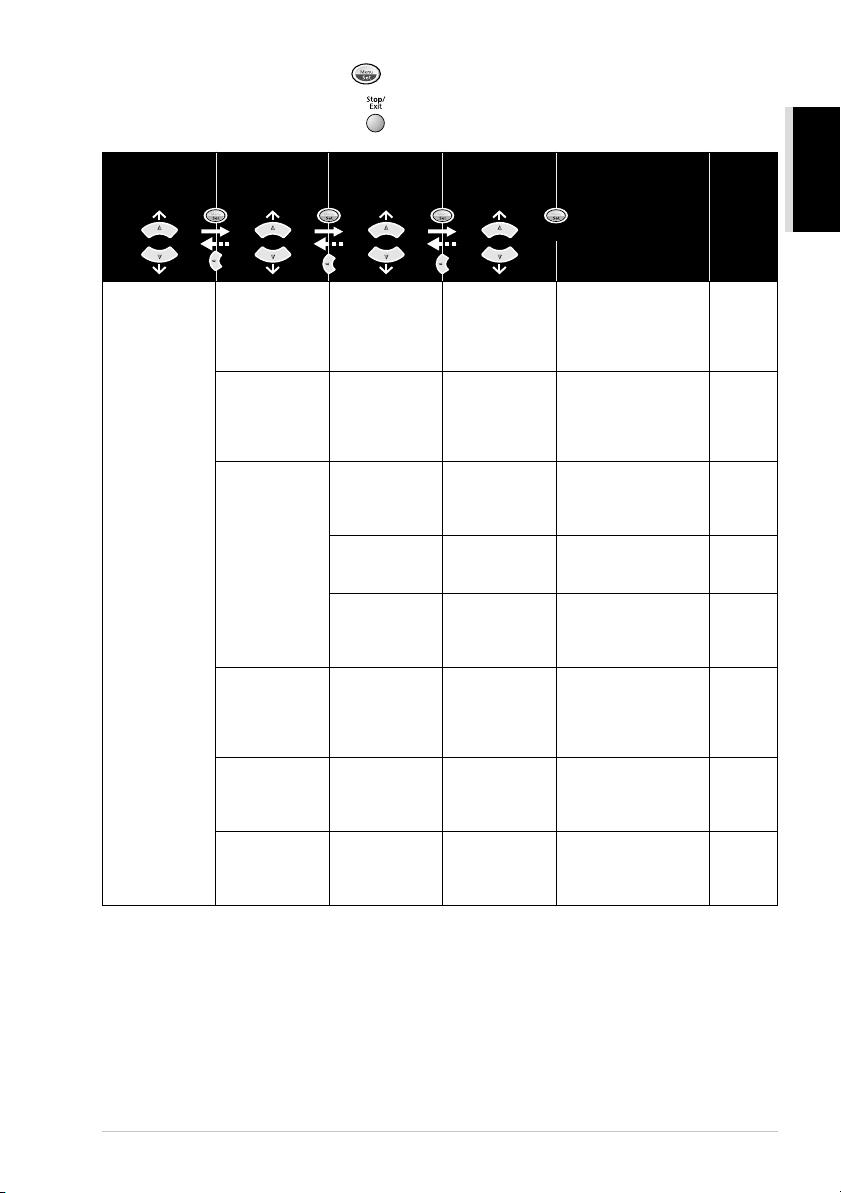
Om een menu te openen drukt u op Menu/Set.
Om een menu af te sluiten drukt u op Stop/Exit.
VOORBEREIDING EN
INGEBRUIKNAME
Hoofdmenu
1.
STAND.INSTELL.
Submenu
1.
DATUM/TIJD
2. STATIONS
ID
3. VOLUME 1.
4. PBX
5. WIJZIG
KLOK
6. TONER
BESPAAR
Menuopties
——
——
BELVOLUME
2. WAARSCH.
TOON
LUIDSPREKER
3.
—
——
—
Opties
HOOG
HALF
LAAG
UIT
HOOG
LAAG
UIT
HOOG
HALF
LAAG
UIT
AAN
UIT
AAN
UIT
Omschrijving Pagina
om te accepteren
Voer de datum en de tijd
in. Deze gegevens
komen op het LCDscherm en op de
faxberichten te staan.
Voer de naam en het
faxnummer in die boven
aan elke faxpagina
moeten worden
afgedrukt.
Hiermee stelt u het
volume van de bel af.
Hiermee stelt u het
volume van de
waarschuwingstoon af.
Hiermee stelt u het
volume van de
luidspreker af.
Zet deze functie aan als
de machine is
aangesloten op een PBX
(Private Automatic
Branch Exchange).
Hiermee zet u de klok
van de machine een uur
vooruit of achteruit
(zomer- of wintertijd).
Als u deze functie
activeert, gaat uw
tonercartridge langer
mee.
19
19
20
20
21
21
22
22
* De fabrieksinstelling staat vetgedrukt.
Voorbereiding en beknopte gebruiksaanwijzing 13
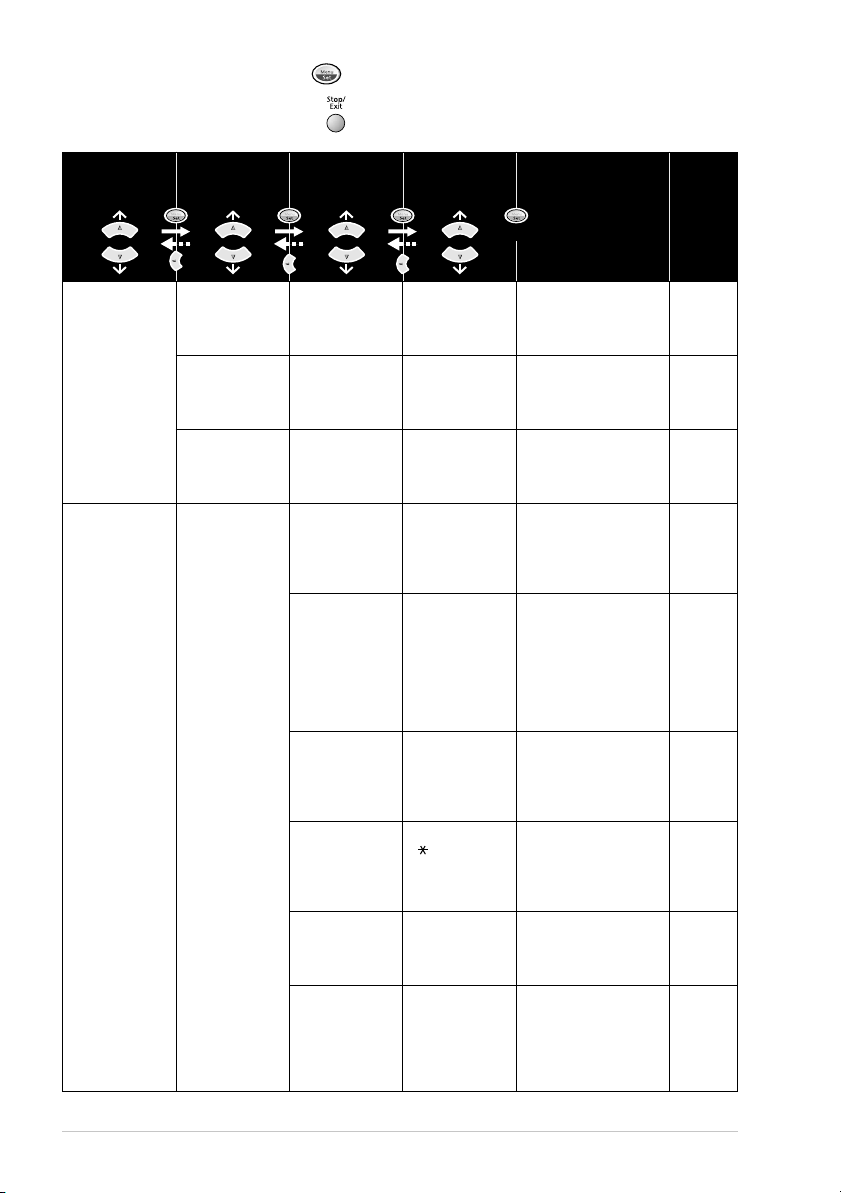
Om een menu te openen drukt u op Menu/Set.
Om een menu af te sluiten drukt u op Stop/Exit.
Hoofdmenu
1.
STAND.INSTELL.
(vervolg)
2. FAX 1.
Submenu
7.
BESPAARSTAND
SLAAPSTAND
8.
0. TAAL
KEUZE
ONTVANGST
MENU
Menuopties
—
——
—
1.
BEL
VERTRAGING
2. F/T
BELTIJD7040
FAX
3.
WAARNEMEN
4. CODE OP
AFST.
5. AUTO
REDUCTIE
GEH.ONTVANGST
6.
Opties
AAN
UIT
NEDERLANDS
FRANS
ENGELS
04
03
02
30
20
AAN
UIT
AAN
( 51, #51)
UIT
AAN
UIT
AAN
UIT
Omschrijving Pagina
om te accepteren
Met deze functie
schakelt u de
stroombespaarstand in
en uit.
Met deze functie stelt u
in na hoeveel tijd de
machine overschakelt
naar de slaapstand.
Hiermee kunt u de
meldingen op het LCDscherm in een andere
taal weergeven.
F/T Aantal keren dat de
bel van de machine in de
stand Fax/Tel of Fax
overgaat voordat wordt
opgenomen.
F/T Met deze functie
bepaalt u hoe lang de
telefoon in de stand
Fax/Tel met een dubbele
bel overgaat om u te
waarschuwen dat het
een normaal telefoontje
is.
Met deze functie kunnen
faxberichten worden
ontvangen zonder dat u
op Fax Start hoeft te
drukken.
De machine vanaf een
locatie activeren of
deactiveren. U kunt deze
codes desgewenst
wijzigen.
Met deze functie wordt
een afdruk verkleind,
zodat hij op 1 pagina
past.
Als u deze functie
activeert en het papier in
de faxmachine op is,
worden de faxberichten
automatisch in het
geheugen opgeslagen.
22
22
23
31
31
32
49
33
34
* De fabrieksinstelling staat vetgedrukt.
14
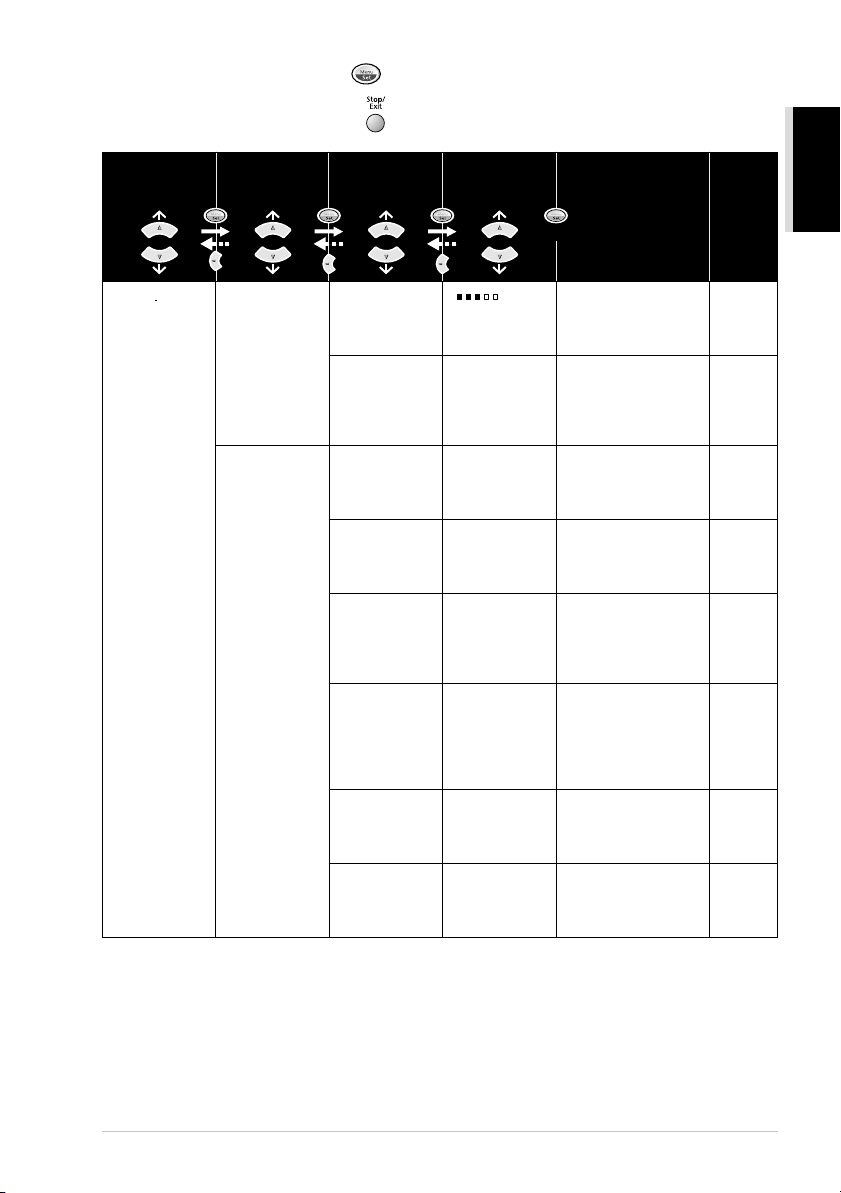
Om een menu te openen drukt u op Menu/Set.
Om een menu af te sluiten drukt u op Stop/Exit.
VOORBEREIDING EN
INGEBRUIKNAME
Hoofdmenu
2. FAX
(vervolg)
Submenu
1.
ONTVANGST
MENU
(vervolg)
2. VERZEND
MENU
Menuopties
PRINTDICHTHEID
7.
8. ONTVANG
POLLEN
1. CONTRAST AUTO
FAX
2.
RESOLUTIE
3. TIJDKLOK
VERZAMELEN
4.
5. DIRECT
VERZ.
6. VERZEND
POLLEN
Opties
- + Met deze functie kan de
STAND.
BEVEILIG
TIJDKLOK
LICHT
DONKER
STAND.
FIJN
S.FIJN
FOTO
AAN
UIT
ALLEEN DEZE FAX
AAN
UIT
STAND.
BEVEILIG
Omschrijving Pagina
om te accepteren
afdruk lichter of
donkerder worden
gemaakt.
Met deze functie kunt u
een andere faxmachine
bellen en daar een
faxbericht opvragen
(pollen).
Met deze functie kunt u
de helderheid bijstellen
van een faxbericht dat u
gaat verzenden.
Hiermee wijzigt u de
standaardinstelling van
de faxresolutie.
Met deze functie kunt u
—
uw apparaat instellen
om de documenten op
een later tijdstip te
verzenden.
Met deze functie
verzendt u alle
uitgestelde faxen
tegelijkertijd in één
transmissie naar
hetzelfde faxnummer.
Als het geheugen vol is,
kunt u faxberichten
direct (real time)
verzenden.
Hiermee stelt u Verzend
Pollen in, zodat iemand
op uw machine een fax
kan opvragen.
* De fabrieksinstelling staat vetgedrukt.
33
50
25
25
42
42
29
52
Voorbereiding en beknopte gebruiksaanwijzing 15
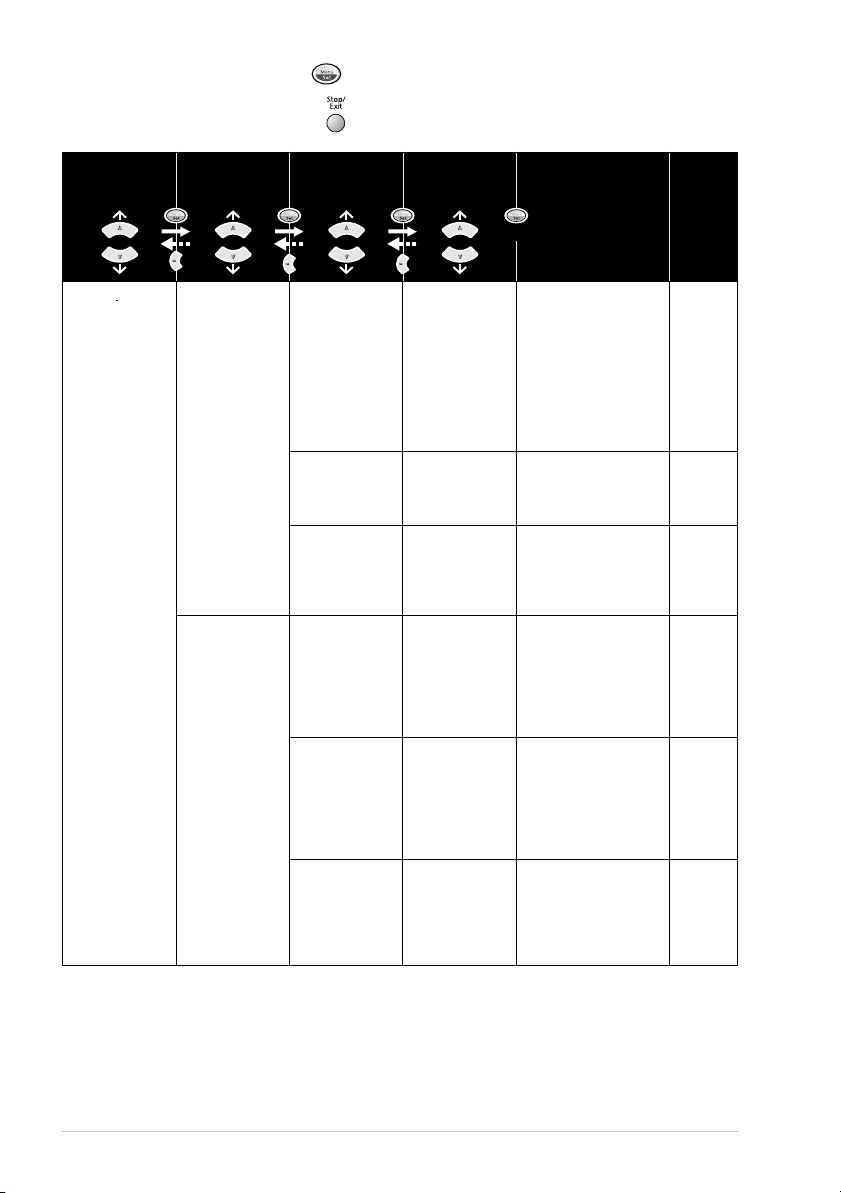
Om een menu te openen drukt u op Menu/Set.
Om een menu af te sluiten drukt u op Stop/Exit.
Hoofdmenu
2. FAX
(vervolg)
Submenu
2. VERZEND
MENU
(vervolg)
KIESGEHEUGEN1.DIRECTKIES
3.
Menuopties
7. VOORBLAD
INST.
8. VOORBLAD
OPM.
INTERNATIONAAL
9.
(Allen voor de
FAX-8070P)
2. SNELKIES
(1.SNELKIES
Voor de
MFC-9070
3. GROEPS
INSTEL.
(2.GROEPS
INSTEL.
Voor de
MFC-9070
Opties
ALLEEN DEZE FAX
AAN
UIT
PRINT VOORBEELD
AAN
UIT
) —
)
Omschrijving Pagina
om te accepteren
Met deze functie kunt u
het apparaat zo instellen,
dat met elk faxbericht
automatisch een door u
geprogrammeerd
voorblad wordt
verzonden. Ook kunt u
hiermee een voorbeeld
van het voorblad
afdrukken.
Met deze functie kunt u
—
—
—
een op het voorblad af te
drukken opmerking
invoeren.
Hebt u problemen met
internationale
verzending, zet de
internationale stand dan
AAN.
Hiermee worden
nummers in het
geheugen opgeslagen,
die vervolgens met een
druk op slechts één toets
kunnen worden
gekozen.
Hiermee worden
nummers in het
geheugen opgeslagen,
die vervolgens met een
druk op slechts vier
toetsen kunnen worden
gekozen.
Hiermee stelt u een
groepsnummer in dat
wordt gebruikt voor het
groepsverzenden.
* De fabrieksinstelling staat vetgedrukt.
40
41
42
23
24
44
16
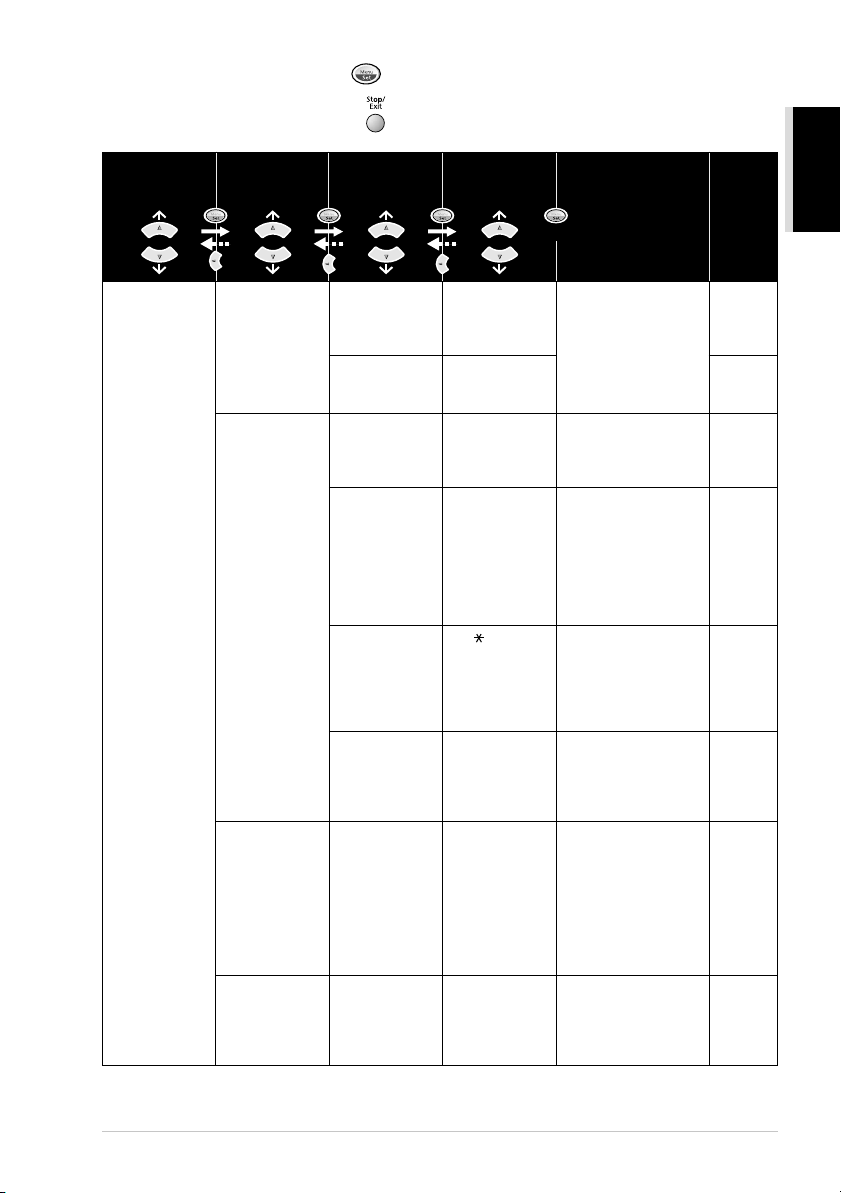
Om een menu te openen drukt u op Menu/Set.
Om een menu af te sluiten drukt u op Stop/Exit.
VOORBEREIDING EN
INGEBRUIKNAME
Hoofdmenu
2. FAX
(vervolg)
Submenu
4. RAPPORT
INST.
5. AFSTAND
OPTIES
REST.OPDRACHT.
6.
0. DIVERSEN 1. BEVEILIGD
Menuopties
1. VERZ.
RAPPORT
2. JOURNAAL
PER.
1. FAX
DOORZEND
2. FAX
OPSLAAN
AFST.BEDIENING
3.
PRINT
4.
DOCUMENT
——
GEH.
Opties
AAN
AAN+BEELD
UIT
UIT+BEELD
2/4/7 DAGEN
1/3/6/12/24 UUR
UIT
AAN
UIT
AAN
UIT
159 Hiermee stelt u de code
—
AAN
UIT
Omschrijving Pagina
om te accepteren
Hier stelt u in wanneer
het verzendrapport en
het journaal worden
afgedrukt.
Hiermee stelt u de
machine in op het naar
een ander nummer
doorsturen van faxen.
Met deze functie wordt
uw faxmachine
ingesteld om berichten
op te slaan in het
geheugen, zodat ze
vanaf een andere locatie
kunnen worden
opgevraagd.
in die moet worden
ingevoerd om uw
faxberichten vanaf een
andere locatie op te
vragen.
Met deze functie wordt
een afdruk gemaakt van
de in het geheugen
opgeslagen
faxberichten.
Met deze functie wordt
het uitgesteld verzenden
van een faxbericht (met
de tijdklok) of het pollen
geannuleerd. Ook kunt u
met deze functie
controleren welke taken
er nog in het geheugen
zitten.
Hiermee worden de
meeste functies
geblokkeerd, behalve
ontvangst in het
geheugen.
* De fabrieksinstelling staat vetgedrukt.
38
38
53
53
54
34
45
46
Voorbereiding en beknopte gebruiksaanwijzing 17
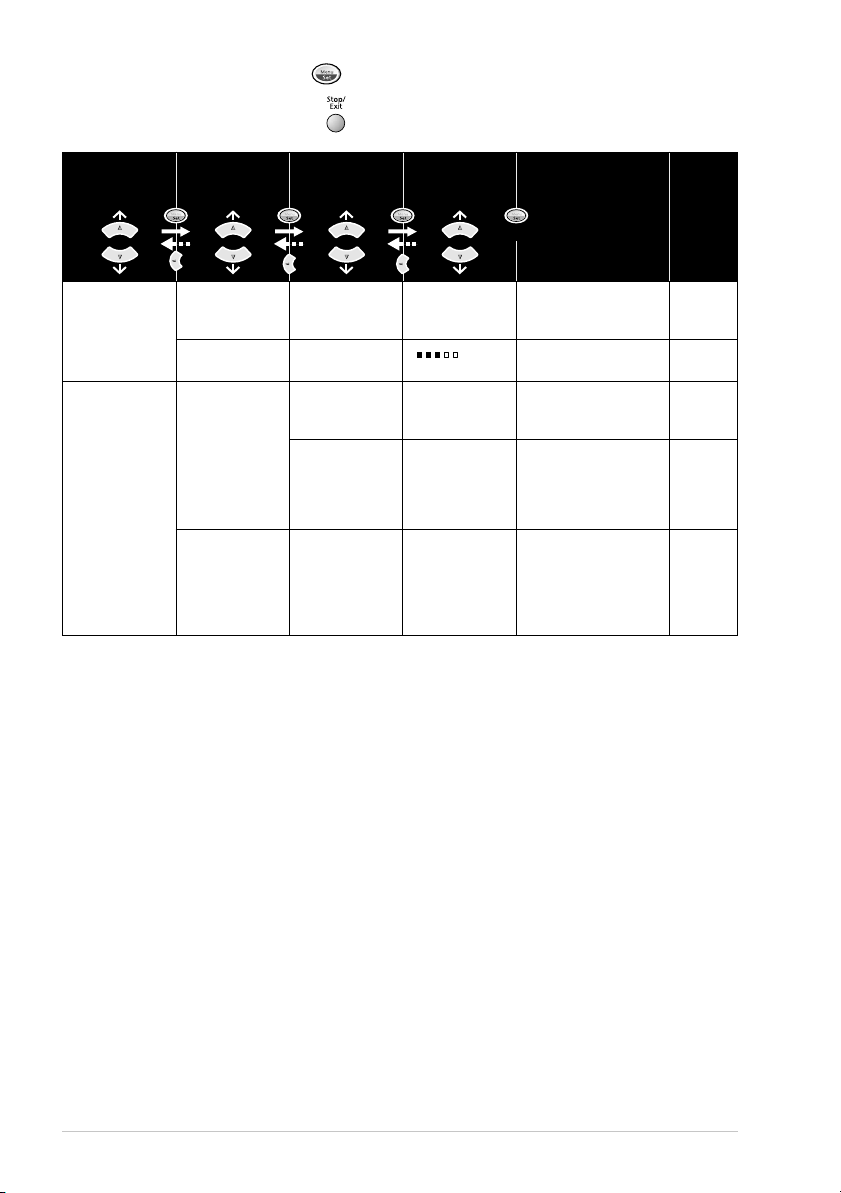
Om een menu te openen drukt u op Menu/Set.
Om een menu af te sluiten drukt u op Stop/Exit.
Hoofdmenu
3. KOPIE 1. KOPIE
4. PRINTER
(Allen voor de
MFC-9070)
Submenu
STAND —
2. CONTRAST
1. PRINT
OPTIES
2. RESET
PRINTER
Menuopties
—
1.
INTERN FONT
2.
CONFIGURATIE
——
Opties
AUTO
TEKST
FOTO
- + Hier stelt u het contrast
—
—
Omschrijving Pagina
om te accepteren
Hiermee selecteert u de
resolutie voor het
kopiëren.
van de kopie af.
Hiermee kan een afdruk
worden gemaakt van
alle interne fonts.
Met deze functie wordt
een overzicht gegeven
van de
printerinstellingen en status.
Hiermee kunt u alle
tijdelijke en
standaardinstellingen
van de printer
terugstellen op de
fabrieksinstelling.
60
60
65
65
65
* De fabrieksinstelling staat vetgedrukt.
18
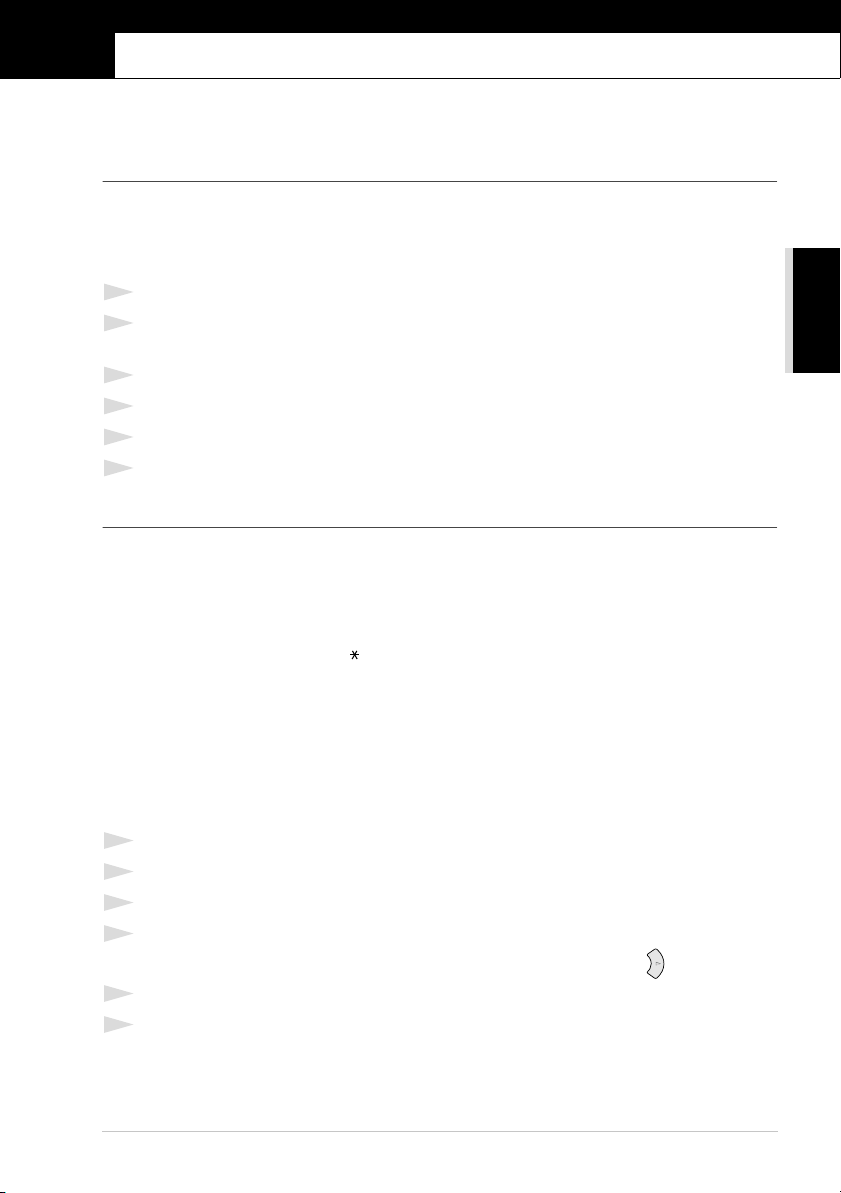
1
Installatie
Eerste instellingen
Datum en tijd instellen
De machine geeft de datum en de tijd weer, en deze gegevens worden afgedrukt op elke fax die u
verzendt.
Als de stroom uitvalt, zal de machine de datum en de tijd circa 9 uur lang bijhouden. Alle andere
instellingen blijven bewaard.
1
Druk op Menu/Set, 1, 1.
2
Toets de twee cijfers van het jaartal in en druk op Menu/Set. “02” wordt in deze machine
geregistreerd als 2002.
3
Voer twee cijfers voor de maand in en druk op Menu/Set.
4
Voer twee cijfers voor de dag in en druk op Menu/Set.
5
Voer de tijd in 24 uurs formaat in en druk op Menu/Set.
6
Druk op Stop/Exit.
De stations-ID instellen
U kunt uw naam, faxnummer en telefoonnummer in het geheugen van uw faxmachine opslaan. Deze
gegevens worden afgedrukt op het voorblad en op elke pagina van de faxberichten die u verzendt.
(Zie Automatisch voorblad, pagina 40.)
Het is uiterst belangrijk dat de fax- en telefoonnummers in internationaal standaardformaat worden
ingevoerd, m.a.w. precies in onderstaande volgorde:
- Het + (plus) teken (druk op het teken).
- Uw landnummer (bijv. 31 voor Nederland of 32 voor België).
- Uw netnummer zonder de eerste 0 (in Spanje is dit een “9”).
- Een spatie.
- Uw abonneenummer, eventueel met spaties voor de duidelijkheid.
Als uw faxmachine bijvoorbeeld in Nederland is geïnstalleerd, wordt gebruikt voor zowel
faxberichten als telefoongesprekken en uw nationale telefoonnummer 020 444 5555 is, dan moet uw
stationsidentificatie als volgt worden ingesteld: +31 20 444 5555.
1
Druk op Menu/Set, 1, 2.
2
Voer uw faxnummer in (maximaal 20 cijfers) en druk op Menu/Set.
3
Voer uw telefoonnummer in (maximaal 20 cijfers) en druk op Menu/Set.
4
Raadpleeg het schema voor het invoeren van tekst en voer met de kiestoetsen uw naam in
(maximaal 20 tekens). Als u een spatie wilt invoeren, drukt u tweemaal op .
NORMAAL GEBRUIK
5
Druk op Menu/Set.
6
Druk op Stop/Exit.
Installatie 19
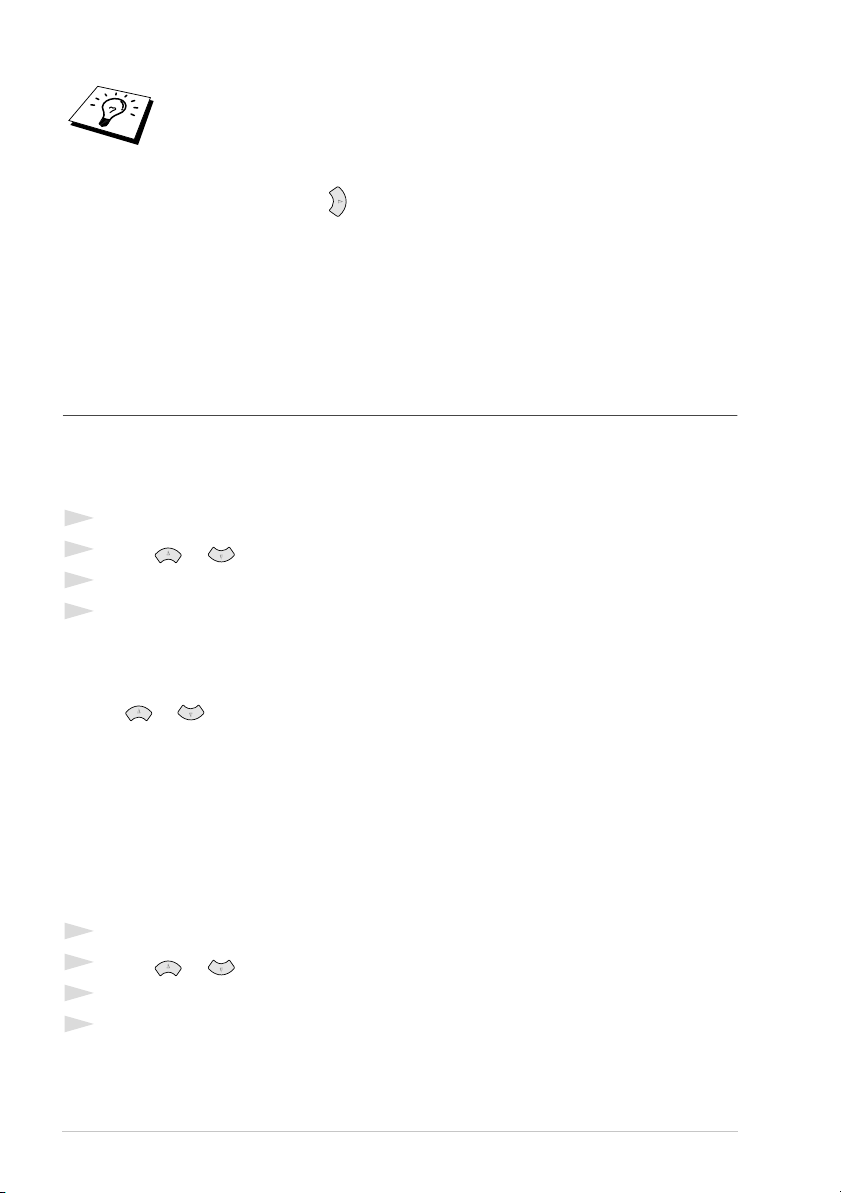
■ Zie Tekst invoeren, pagina 150 voor nadere informatie over het invoeren van
uw naam.
■ Het telefoonnummer dat u invoert, wordt alleen gebruikt voor het voorblad.
■ Als u geen faxnummer invoert, kan er ook geen verdere informatie worden
ingevoerd.
■ Druk eenmaal op om een spatie tussen nummers in te voegen en druk
tweemaal op deze toets om een spatie tussen letters in te voeren.
■ Als uw stations-ID reeds was ingevoerd, wordt u gevraagd of u deze
identificatie wilt wijzigen (1) of dat u wilt afsluiten zonder wijzigingen aan te
brengen (2).
Aangepaste instellingen
Volume-instellingen
Volume van bel
U kunt selecteren hoe luid de bel van de machine overgaat. Het volume van de bel kan desgewenst
zelfs worden uitgeschakeld.
1
Druk op Menu/Set, 1, 3, 1.
2
Druk op of om UIT, LAAG, HALF of HOOG te selecteren.
3
Druk op Menu/Set zodra de gewenste optie op het LCD-scherm staat.
4
Druk op Stop/Exit.
—of—
U kunt het volume van de bel van de faxmachine instellen wanneer de machine inactief is. De bel
kan desgewenst zelfs worden uitgeschakeld (UIT).
Druk op of om het volume af te stellen. Telkens wanneer u op een van deze toetsen drukt,
gaat de bel even over, zodat u hoort hoe luid de bel met de huidige instelling klinkt. Op het LCDscherm wordt de door u geselecteerde instelling getoond. Telkens wanneer u op een van deze toetsen
drukt, wordt het volume van de bel verder afgesteld.
De nieuwe instelling blijft van kracht totdat u haar wijzigt.
Volume van waarschuwingstoon
Het volume kan worden ingesteld op LAAG, HOOG of UIT. De fabrieksinstelling is LAAG. Als
het volume is ingesteld op LAAG of op HOOG, hoort u een geluidssignaal telkens wanneer u een
toets indrukt, een vergissing maakt en aan het einde van faxtransmissies.
1
Druk op Menu/Set, 1, 3, 2.
2
Druk op of om de gewenste instelling te selecteren.
3
Druk op Menu/Set zodra de gewenste optie op het LCD-scherm staat.
4
Druk op Stop/Exit.
20 Hoofdstuk 1
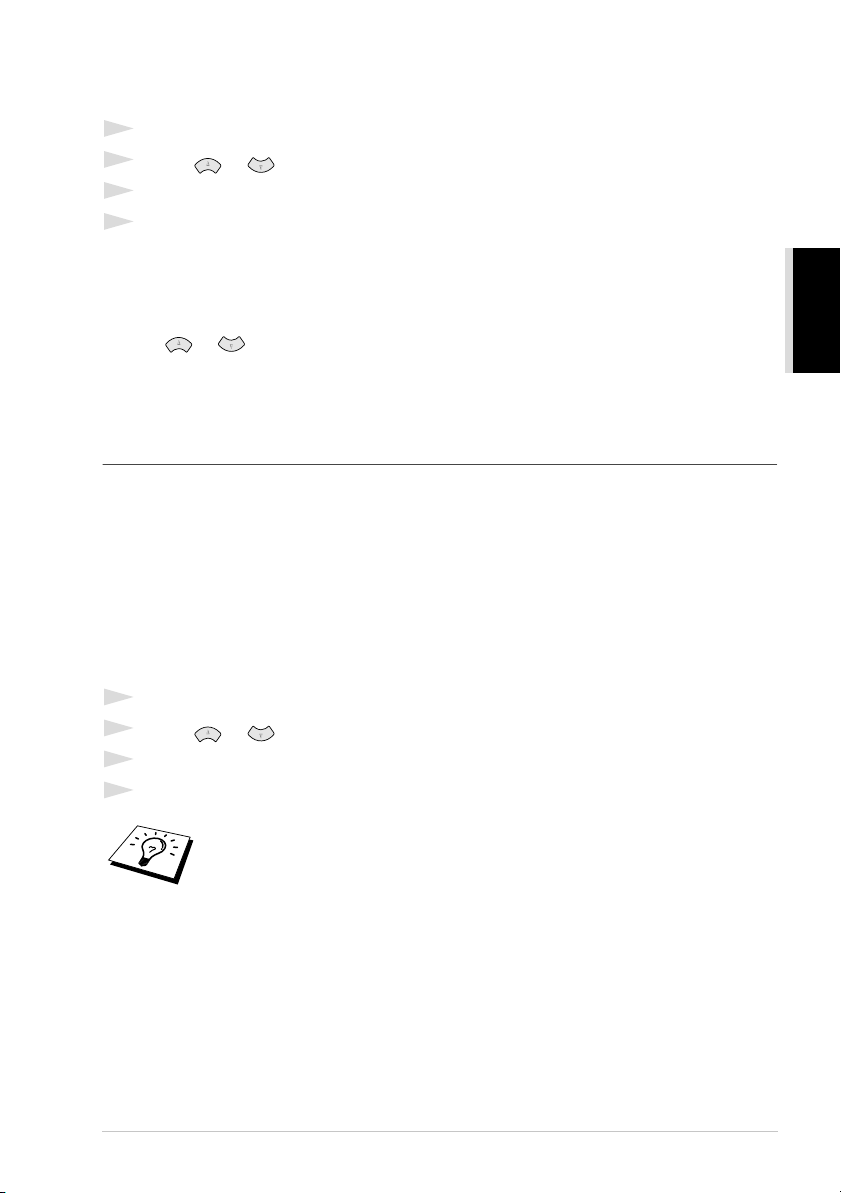
Volume van luidspreker
U kunt het volume van de luidspreker van deze machine instellen.
1
Druk op Menu/Set, 1, 3, 3.
2
Druk op of om het volume af te stellen (UIT, LAAG, HALF of HOOG).
3
Druk op Menu/Set zodra de gewenste optie op het LCD-scherm staat.
4
Druk op Stop/Exit.
—of—
U kunt het volume van de luidspreker instellen als de machine zonder een document in de
automatische documenteninvoer een nummer heeft gekozen en de verbinding tot stand is gebracht.
U kunt het volume uitschakelen, of een volumesterkte selecteren.
Gebruik of om het volume af te stellen. Op het LCD-scherm wordt nu de door u gekozen
instelling weergegeven.
Telkens wanneer u op een van deze toetsen drukt, wordt het volume verder afgesteld. De nieuwe
instelling blijft van kracht totdat u haar wijzigt.
PBX en DOORVERBINDEN
Uw faxmachine is in eerste instantie zo ingesteld, dat zij kan worden aangesloten op openbare
telefoonlijnen (PSTN). De meeste kantoren gebruiken echter een centrale (PBX). Deze faxmachine
kan op de meeste PBX-telefoonsystemen worden aangesloten. De Recall-functie van uw faxmachine
ondersteunt alleen TBR (Timed Break Recall) en privécentrales gebruiken TBR doorgaans om
toegang te geven tot een buitenlijn of om een telefoontje over te zetten naar een ander toestel. U
activeert deze functie met de toets R.
PBX instellen
Als uw faxmachine is aangesloten op een centrale, moet PBX:AAN worden geselecteerd. Is dit niet
het geval, dan moet deze functie uitstaan (UIT).
1
Druk op Menu/Set, 1, 4.
2
Druk op of om AAN of UIT te selecteren.
3
Druk op Menu/Set zodra de gewenste optie op het LCD-scherm staat.
4
Druk op Stop/Exit.
NORMAAL GEBRUIK
U kunt een druk op de toets R programmeren als onderdeel van een nummer dat
is opgeslagen als een directkiesnummer (FAX-8070P) of een snelkiesnummer.
Hiertoe drukt u tijdens het programmeren van een dergelijk nummer (Functiemenu
2-3-1 of 2-3-2) eerst op R (op het LCD-scherm verschijnt een “!”), waarna u het
telefoonnummer invoert. U hoeft dan niet meer op R te drukken als een
directkiesnummer of een snelkiesnummer gebruik maakt van een buitenlijn. (Zie
Nummers opslaan om snel te kiezen, pagina 23.)
Als PBX echter is uitgeschakeld (UIT), kunt u geen directkiesnummers of
snelkiesnummers gebruiken waarin een druk op R is geprogrammeerd.
Installatie 21
